e-Manual
|
|
|
- Radovan Ilić
- пре 6 година
- Прикази:
Транскрипт
1 e-manual Elektronički korisnički priručnik za Philips LCD monitor file:///d /PHILIPS/2009/Monitor/PDF/Q70G B 19B1/lcd/manual/CROATIAN/19B1/INDEX.HTM [2009/7/17 02:59:17]
2 š Mjere predostrožnosti i održavanje ČPP Rješavanje problema Informacije o propisima Informacije o sigurnosti i rješavanju problema Mjere predostrožnosti i održavanje UPOZORENJE: Korištenje kontrola, podešavanja ili postupaka različitih od onih navedenih u ovom dokumentu mogu rezultirati s izlaganjem udaru, električnim oštećenjima ili mehaničkim oštećenjima. Pročitajte i slijedite ove upute pri priključivanju i korištenju monitora: Primjena: Monitor udaljite od izravne sunčeve svjetlosti, pećnica i drugih izvora topline. Uklonite sve predmete koji bi mogli upasti u otvore za ventilaciju ili spriječiti pravilno ventiliranje elektroničkih sklopova monitora. Ne blokirajte otvore za ventilaciju na kućištu. Monitor postavite tako da je lako pristupiti naponskom utikaču i mrežnoj utičnici. Kada monitor isključujete izvlačenjem naponskog ili DC kabela, pričekajte oko 6 sekundi prije ponovnog priključivanja kabela za normalan rad monitora. Molimo uvijek koristite naponski kabel kojeg je priložio Philips. Ukoliko niste dobili naponski kabel, molimo obratite se lokalnom zastupniku. (Molimo pogledajte Podrška korisnika; Centar za korisnike) LCD monitor prilikom rada ne smije biti izložen jakim vibracijama ni udarima. Ne udarajte i ne ispuštajte monitor prilikom rada ili prijenosa. Održavanje: Kako biste zaslon zaštitili od mogućeg oštećenja, nemojte opteretiti LCD panel. Prilikom premještanja, monitor uhvatite za okvir; LCD panel ne dodirujte ni rukom niti prstima prilikom podizanja monitora. Isključite monitor iz napajanja kada ga nećete koristiti dulje razdoblje. Isključite monitor iz napajanja kada ga namjeravate čistiti vlažnom krpom. Zaslon obrišite suhom krpom kada je isključeno napajanje. Nikada ne koristite organska otapala poput alkohola ili tekućine na bazi amonijaka za čišćenje monitora. Kako biste izbjegli kvar ili trajno oštećenje monitora, zaštitite ga od prašine, kiše, tekućina i prevelike vlage. Kada se monitor smoči, odmah ga obrišite suhom krpom. Prilikom dospijevanja stranog tijela ili vode u monitor, odmah isključite monitor i izvucite naponski kabel. Potom uklonite strano tijelo ili vodu i odnesite monitor u servisni centar. Ne pohranjujte LCD monitor na mjesta izložena toplini, izravnoj sunčevoj svjetlosti ili
3 š ekstremnoj hladnoći. Za očuvanje optimalne izvedbe i dugotrajnu uporabu monitora, molimo monitor koristite na mjestima sa sljedećim rasponom temperatura i vlažnosti. Temperatura: 0-40 C F Vlaga: 20-80% RH VAŽNO: Kada monitor ostavljate bez nadzora, uvijek pokrenite aktivni čuvar zaslona. Ako će Vaš LCD monitor prikazivati nepromjenjive i statične sadržaje, uvijek aktivirajte funkciju povremenog osvježavanja zaslona. Neprekidan prikaz mirnih ili statičnih slika na zaslonu tijekom duljeg razdoblja može rezultirati "izgorenom" slikom, također poznatom kao "dvostruka" ili "zamagljena" slika. "Izgorena", "dvostruka" ili "zamagljena" slika dobro je poznat fenomen vezan uz tehnologiju LCD panela. U većini slučajeva "izgorena", "dvostruka" ili "zamagljena" slika postepeno nestaje nakon određenog vremena nakon isključenja napajanja. Servis: UPOZORENJE: Teži simptomi "izgorene", "dvostruke" ili "zamagljene" slike neće nestati i nije ih moguće popraviti. Gore spomenuto oštećenje nije obuhvaćeno jamstvom. Poklopac kućišta smije otvarati samo osoblje ovlaštenog servisa. U slučaju potrebe za bilo kojim dokumentom nužnim za popravak ili sklapanje, molimo obratite se lokalnom servisu. (Molimo pogledajte poglavlje "Centar za korisnike") Za obavijesti o prijevozu, molimo pogledajte "Fizičke karakteristike". Ne ostavljajte monitor u automobilu/prtljažniku izložen izravnoj direktnoj sunčevoj svjetlosti. U slučaju neispravnog rada monitora, ili ukoliko niste sigurni koje korake poduzeti nakon što ste postupali prema uputama iz ovih uputa za uporabu, obratite se ovlaštenom serviseru. POVRATAK NA VRH STRANICE
4 ČČ Sigurnost i rješavanje problema Općenita ČPP Kompatibilnost s drugim perifernim uređajima Tehnologija LCD zaslona Ergonomski, ekološki i sigurnosni standardi ČPP (Često postavljana pitanja) Općenita ČPP P1:Kad instaliram svoj monitor, što moram učiniti ako se na ekranu prikaže poruka 'Ne mogu prikazati ovaj video režim'? Rješavanje problema Informacije o propisima O:Preporučena razlučivost za Philips 19": Hz. Iskopčajte sve kablove, te zatim priključite računalo na monitor koji ste prije koristili. U Windows izborniku Start izaberite Settings/Control Panel (Postavke/ Upravljačka ploča). U prozoru Control Panel (Upravljačka ploča) izaberite ikonu Display (Zaslon). Unutar Upravljačke ploče zaslona izaberite karticu 'Postavke'. U kartici za postavke, u okviru označenom s 'područje radne površine', povucite klizač na 1280x1024 piksela (19"). Otvorite 'Napredna svojstva' i postavite frekvenciju osvježivanja na 60 Hz, zatim kliknite OK. Pokrenite računalo iznova i ponovite korake 2 i 3 kako biste se uvjerili da je vaše računalo podešeno na 1280x1024@60 Hz (19"). Isključite računalo, odvojite stari monitor i priključite vaš Philips LCD monitor. Uključite monitor i zatim uključite svoje računalo. P2:Što znači preporučena frekvencija osvježivanja za LCD monitor? A:Preporučena frekvencija osvježivanja na LCD monitorima je 60 Hz, u slučaju ikakvih smetnji na zaslonu, možete je podesiti na 75 Hz kako biste vidjeli da li se time otklanjaju smetnje. P3:Čemu služe.inf i.icm datoteke na CD-ROM-u? Kako da instaliram upravljačke programe (.inf i.icm)? O:To su upravljački programi za vaš monitor. Upravljačke programe instalirajte na računalo prema sljedećim uputama. Vaše računalo vas može zatražiti upravljačke programe monitora (.inf i.icm datoteke) ili disk s upravljačkim programima pri prvoj instalaciji vašeg monitora. Slijedite upute o umetanju ( prateći CD-ROM) koji dolazi s ovim paketom. Upravljački programi monitora (.inf i.icm datoteke) automatski će se
5 ČČ instalirati. P4:Kako ću podesiti razlučivost? O:Vaš upravljački program video kartice i monitora zajedno odlučuju o dostupnim video razlučivostima. Željenu razlučivost možete izabrati u okviru upravljačke ploče Windows s "Svojstva prikaza". P5:Što ako se izgubim za vrijeme podešavanja monitora? O:Jednostavno pritisnite gumb OK i zatim izaberite 'Reset' kako biste vratili sve izvorne tvorničke postavke. P6:Da li je LCD zaslon otporan na ogrebotine? O:Općenito se preporučuje da površinu zaslona ne izlažete prekomjernim udarcima i da je zaštitite od oštrih i tupih predmeta. Pri rukovanju monitorom, pobrinite se da na površinu zaslona ne djelujete pritiskom ili silom. Takve radnje mogu utjecati na vaše jamstvo. P7:Na koji način smijem čistiti površinu LCD zaslona? O:Za normalno čišćenje koristite čistu i meku krpu. Za pojačano čišćenje koristite izopropilenski alkohol. Ne koristite druga otapala, poput etilnog alkohola, etanola, acetona, heksana i slično. P8:Mogu li promijeniti postavke boje na svom monitoru? O:Da, možete promijeniti postavku boje putem Ekranskog izbornika prema sljedećem postupku, 1. Pritisnite "OK" kako bi se prikazao OSD (Ekranski izbornik) izbornik 2. Pritisnite "Strelicu dolje" kako biste izabrali opciju "Color" (Boja) i zatim pritisnite "OK" kako biste upisali postavke za boje, na raspolaganju su tri postavke, pogledajte dolje.
6 ČČ a. Temperatura boje; šest postavki su 5000 K, 6500 K, 7500 K, 8200 K, 9300 K i K. S postavkama u području od 5000K ploča će izgledati toplim tonovima, gdje će bijela boja biti crvenkasta, dok će u području temperature 11500K ploča izgledati u "hladnom, plavičasto bijelom" tonu. b. srgb; ovo je standardna postavka koja osigurava ispravni odnos boja među različitim uređajima (npr. digitalni fotoaparata, monitori, pisači, skaneri, itd) c. Korisnički definirana; korisnik može prema vlastitim željama podesiti odnos boja podešavanjem crvene, zelene i plave boje. *Mjera temperature boje svjetlosti koju bi zračilo tijelo zagrijano na navedenu temperaturu. Ovo mjerenje se izražava u apsolutnoj temperaturi (Kelvinovi stupnjevi). Temperature boje ispod 2004K su crvene; više temperature boje poput 9300K su plave. Neutralna temperature boje je bijela, pri 6504K. P9:Može li se Philipsov LCD monitor montirati na zid? O:Da. Philipsovi LCD monitori raspolažu dodatnom funkcijom. Rupe za standardnu VESA montažu na stražnjem poklopcu omogućavaju montažu Philipsovog monitora na većinu VESA standardnih konzola ili pribora za montažu. Preporučujemo vam da radi više informacija kontaktirate vašeg Philipsovog predstavnika. POVRATAK NA VRH STRANICE Kompatibilnost s drugim perifernim uređajima P10:Mogu li priključiti svoj LCD monitor na bilo koje računalo, radnu stanicu ili Mac? O:Da. Svi Philipsovi LCD monitori su u potpunosti kompatibilni sa standardnim računalima, Macovima i radnim stanicama. Trebat će vam kablovski adapter za priključivanje monitora na vaš Mac sustav. Radi više informacija kontaktirajte vašega Philipsovog predstavnika.
7 ČČ P11:Jesu li Philipsovi LCD monitori Plug-and-Play? O:Da, monitori su Plug-and-Play kompatibilni s Windows 95, 98, 2000, XP, Vista i Linuxom. POVRATAK NA VRH STRANICE Tehnologija LCD zaslona P12:Koja vrsta širokokutne tehnologije je dostupna? O:Trenutno ploče vrste IPS nude najbolji omjer kontrasta, u usporedbi s MVA ili PVA tehnologijama. TN ploče su se kroz godine usavršavale, pa ipak ne mogu dosegnuti omjer kontrasta koji nude IPS ploče. POVRATAK NA VRH STRANICE Ergonomski, ekološki i sigurnosni standardi P13: Što je to Image Sticking (Lijepljenje slike), Image Burn-in (Utisnuta slika), After Image (Naknadna slika) ili Ghost Image (Slika-duh) na LCD zaslonima? O: Neprekidno prikazivanje mirne ili statične slike u dužem vremenskom periodu može dovesti do "utiskivanja", koje je poznato i kao "after-imaging" (naknadna slika) ili "ghost imaging" (Slika-duh) na vašem ekranu. "Utisnuta slika", "naknadna slika" ili "slika-duh" su dobro poznati fenomeni koji se javljaju kod tehnologije LCD zaslona. U većini slučajeva, "utisnuta" ili "naknadna slika" ili "slika-duh" će postupno kroz duži period vremena nakon isključivanja napajanja nestati. Uvijek aktivirajte pokretni čuvar ekrana kad svoj monitor ostavite bez nadzora. Uvijek aktivirajte periodičko osvježivanje prikaza na ekranu ako LCD monitor pokaže nepromijenjeni statični sadržaj. UPOZORENJE: Jaki simptomi "utiskivanja slike", "naknadne slike" ili "slike-duha" neće nestati i neće se moći popraviti. Oštećenje koje je gore opisano nije obuhvaćeno jamstvom. P14: Zašto prikaz teksta na mom zaslonu nije oštar i zašto prikazuju nazubljene znakovi?
8 ČČ O: Vaš LCD monitor radit će najbolje pri svojoj prirodnoj razlučivosti Hz. Za najbolji prikaz slike koristite ovu razlučivost. POVRATAK NA VRH STRANICE
9 š Sigurnost i rješavanje problema ČPP Najčešći problemi Problemi s prikazom slike Informacije o propisima Rješavanje problema Na ovoj stranici rješavaju se problemi koje ne može ispraviti korisnik. Ako problem ostane i nakon provedbi ovih rješenja, kontaktirajte Philipsovog predstavnika za podršku korisnicima. Najčešći problemi Ako imate ovaj problem Nema slike (LED napajanja ne svijetli) Provjerite ove stavke Uvjerite se da je kabel električnog napajanja utaknut u električnu utičnicu na stražnjoj strani monitora. Prvo se pobrinite da gumb za uključivanje na prednjoj strani monitora bude u položaju OFF, te ga nakon toga pritisnete u položaj ON. Nema slike (LED napajanja je bijele boje trepće) Pobrinite se da računalo bude uključeno. Provjerite da li je signalni kabel propisno priključen na vaše računalo. provjerite da li kabel monitora nema svijenih kontakata na strani priključka. Ako ima, popravite ih ili zamijenite kabel. Značajka štednje energije se može aktivirati Na ekranu se prikazuje Provjerite da li je kabel monitora propisno priključen na vaše računalo. (Također pogledajte u Vodič za brzo podešavanje). Provjerite da na kabelu monitora nema savijenih kontakata. Pobrinite se da računalo bude uključeno. Gumb AUTO ne radi u VGA načinu rada Auto funkcija može se koristiti samo u VGA-Analog načinu rada. Ako rezultat nije zadovoljavajući, možete provesti ručne prilagodbe u OSD izborniku. Zapamtite za Auto Function neće biti aktivna u DVI-Digital načinu rada jer nije potrebna. Problemi s prikazom slike Slika nije centrirana Pritisnite gumb Auto. Prilagodite položaj slike pomoću Phase/Clock (Faza / takt) u Setup (Priprema) u OSD Main Controls (Glavne upravljačke funkcije OSD).
10 š Slika podrhtava na ekranu Provjerite da je signalni kabel propisno i čvrsto priključen na grafičku karticu računala. Javlja se vertikalno treperenje Pritisnite gumb Auto. Otklonite vertikalne pruge pomoću Phase/Clock (Faza / takt) u Setup (Priprema) u OSD Main Controls (Glavne upravljačke funkcije OSD). Javlja se vodoravno treperenje Pritisnite gumb Auto. Otklonite vertikalne pruge pomoću Phase/Clock (Faza / takt) u Setup (Priprema) u OSD Main Controls (Glavne upravljačke funkcije OSD). slika se čini zamućena, nejasna ili previše tamna Nakon isključivanja napajanja na ekranu ostaje "naknadna slika", "utisnuta slika" ili "slika-duh". Prilagodite kontrast i svjetlinu na Ekranskom izborniku. Neprekidno prikazivanje mirne ili statične slike u dužem vremenskom periodu može dovesti do "utiskivanja", koje je poznato i kao "after-imaging" (naknadna slika) ili "ghost imaging" (Slika-duh) na vašem ekranu. "Utisnuta slika", "naknadna slika" ili "slika-duh" su dobro poznati fenomeni koji se javljaju kod tehnologije LCD zaslona. U većini slučajeva, "utisnuta" ili "naknadna slika" ili "slika-duh" će postupno kroz duži period vremena nakon isključivanja napajanja nestati. Uvijek aktivirajte pokretni čuvar ekrana kad svoj monitor ostavite bez nadzora. Uvijek aktivirajte periodičko osvježivanje prikaza na ekranu ako LCD monitor pokaže nepromijenjeni statični sadržaj. Slika se čini izobličenom. Tekst je nejasan ili zamućen. Zelene, crvene, plave i bijele točkice na ekranu Odredite razlučivost zaslona računala jednako režimu s preporučenom prirodnom razlučivosti računala. Zaostale točkice su normalna pojava kod LCD kristala koji se koriste u današnjim uvjetima tehnologije, Više detalja nađite u propisima o LCD pikselima.
11 š Svjetlo "uključenosti" je prejako za ometanje. Svjetlo za power on znak možete podesiti uz pomoć LED napajanja za Setup i OSD main controlls. Više pomoći potražite u popisu Informativni centri za korisnike ikontaktirajte Philipsovu službu za pomoć korisnicima. POVRATAK NA VRH STRANICE
12 Regulatory Information TCO'03 Information Recycling Information for Customers Waste Electrical and Electronic Equipment- WEEE CE Declaration of Conformity Available for selective models TCO'03 Information Energy Star Declaration Federal Communications Commission (FCC) Notice (U.S. Only) FCC Declaration of Conformity Commission Federale de la Communication (FCC Declaration) EN Compliance (Czech Republic Only) Polish Center for Testing and Certification Notice North Europe (Nordic Countries) Information BSMI Notice (Taiwan Only) Ergonomie Hinweis (nur Deutschland) Philips End-of-Life Disposal China RoHS Lead-free guarantee Troubleshooting Other Related Information Frequently Asked Questions (FAQs) Some of the features of the TCO'03 Display requirements. Ergonomics Energy Congratulations! The display you have just purchased carries the TCO'03 Displays label. This means that your display is designed, manufactured and tested according to some of the strictest quality and environmental requirements in the world. This makes for a high performance product, designed with the user in focus that also minimizes the impact on our natural environment. Good visual ergonomics and image quality in order to improve the working environment for the user and to reduce sight and strain problems. Important parameters are luminance, contrast, resoluction, reflectance, colour rendition and image stability. Energy-saving mode after a certain time-beneficial both for the user and the environment Electrical safety Emissions Electromagnetic fields Noise emissions Ecology The product must be prepared for recycling and the manufacturer must have a certified environmental management system such as EMAS or ISO Restrictions on chlorinated and brominated flame retardants and polymers heavy metals such as cadmium, mercury and lead. The requirements included in this label have been developed by TCO Development in co-operation with scientists, experts, users as well as manufacturers all over the world. Since the end of the 1980s TCO has been involved in influencing the development of IT equipment in a more user-friendly direction. Our labelling system started with displays in 1992 and is now requested by users and IT-manufacturers all over the world. For more information, please visit RETURN TO TOP OF THE PAGE
13 Recycling Information for Customers There is currently a system of recycling up and running in the European countries, such as The Netherlands, Belgium, Norway, Sweden and Denmark. In Asia Pacific, Taiwan, the products can be taken back by Environment Protection Administration (EPA) to follow the IT product recycling management process, detail can be found in web site The monitor contains parts that could cause damage to the nature environment. Therefore, it is vital that the monitor is recycled at the end of its life cycle. For help and service, please contact Consumers Information Center or F1rst Choice Contact Information Center in each country. RETURN TO TOP OF THE PAGE Waste Electrical and Electronic Equipment-WEEE Attention users in European Union private households This marking on the product or on its packaging illustrates that, under European Directive 2002/96/EC governing used electrical and electronic appliances, this product may not be disposed of with normal household waste. You are responsible for disposal of this equipment through a designated waste electrical and electronic equipment collection. To determine the locations for dropping off such waste electrical and electronic, contact your local government office, the waste disposal organization that serves your household or the store at which you purchased the product. Attention users in United States: Like all LCD products, this set contains a lamp with Mercury. Please dispose of according to all Local, State and Federal laws. For the disposal or recyciing information, contact or RETURN TO TOP OF THE PAGE.
14 EPEAT The EPEAT (Electronic Product Environmental Assessment Tool) program evaluates computer desktops, laptops, and monitors based on 51 environmental criteria developed through an extensive stakeholder consensus process supported by US EPA. EPEAT system helps purchasers in the public and private sectors evaluate, compare and select desktop computers, notebooks and monitors based on their environmental attributes. EPEAT also provides a clear and consistent set of performance criteria for the design of products, and provides an opportunity for manufacturers to secure market recognition for efforts to reduce the environmental impact of its products. Benefits of EPEAT Reduce use of primary materials Reduce use of toxic materials Avoid the disposal of hazardous waste EPEAT S requirement that all registered products meet ENERGY STAR s energy efficiency specifications, means that these products will consume less energy throughout their life. RETURN TO TOP OF THE PAGE ROHS is a European Directive aiming to control the use of certain hazardous substances in the production of new electrical and electronic equipment. Philips has completely eliminated four of six RoHS-banned substances form its products by 1998-eight full years before compliance was required and has lowered usage of the remaining substances significantly below the mandated levels. RETURN TO TOP OF THE PAGE CE Declaration of Conformity This product is in conformity with the following standards - EN :2001 (Safety requirement of Information Technology Equipment) - EN55022:2006 (Radio Disturbance requirement of Information Technology Equipment) - EN55024:1998 (Immunity requirement of Information Technology Equipment) - EN :2006 (Limits for Harmonic Current Emission) - EN :1995 (Limitation of Voltage Fluctuation and Flicker) following provisions of directives applicable /95/EC (Low Voltage Directive) /108/EC (EMC Directive) and is produced by a manufacturing organization on ISO9000 level. The product also comply with the following standards - ISO (Ergonomic requirement for Flat Panel Display) - GS EK (GS specification) - pren50279:1998 (Low Frequency Electric and Magnetic fields for Visual Display) - MPR-II (MPR:1990:8/1990:10 Low Frequency Electric and Magnetic fields) - TCO'03, TCO Displays 5.0 (Requirement for Environment Labelling of Ergonomics, Energy, Ecology and Emission, TCO: Swedish Confederation of Professional Employees) for TCO versions
15 RETURN TO TOP OF THE PAGE Energy Star Declaration This monitor is equipped with a function for saving energy which supports the VESA Display Power Management Signaling (DPMS) standard. This means that the monitor must be connected to a computer which supports VESA DPMS. Time settings are adjusted from the system unit by software. VESA State LED Indicator Power Consumption Normal operation ON (Active) White < 18 W (typ.) Power Saving Alternative 2 One step Sleep White (blinking) < 0.8 W (typ.) Switch Off Off < 0.5 W (typ.) As an ENERGY STAR Partner, we have determined that this product meets the ENERGY STAR guidelines for energy efficiency. We recommend you switch off the monitor when it is not in use for a long time. RETURN TO TOP OF THE PAGE Federal Communications Commission (FCC) Notice (U.S. Only) This equipment has been tested and found to comply with the limits for a Class B digital device, pursuant to Part 15 of the FCC Rules. These limits are designed to provide reasonable protection against harmful interference in a residential installation. This equipment generates, uses and can radiate radio frequency energy and, if not installed and used in accordance with the instructions, may cause harmful interference to radio communications. However, there is no guarantee that interference will not occur in a particular installation. If this equipment does cause harmful interference to radio or television reception, which can be determined by turning the equipment off and on, the user is encouraged to try to correct the interference by one or more of the following measures: Reorient or relocate the receiving antenna. Increase the separation between the equipment and receiver. Connect the equipment into an outlet on a circuit different from that to which the receiver is connected. Consult the dealer or an experienced radio/tv technician for help.
16 Changes or modifications not expressly approved by the party responsible for compliance could void the user's authority to operate the equipment. Use only RF shielded cable that was supplied with the monitor when connecting this monitor to a computer device. To prevent damage which may result in fire or shock hazard, do not expose this appliance to rain or excessive moisture. THIS CLASS B DIGITAL APPARATUS MEETS ALL REQUIREMENTS OF THE CANADIAN INTERFERENCE-CAUSING EQUIPMENT REGULATIONS. RETURN TO TOP OF THE PAGE FCC Declaration of Conformity Declaration of Conformity for Products Marked with FCC Logo, United States Only This device complies with Part 15 of the FCC Rules. Operation is subject to the following two conditions: (1) this device may not cause harmful interference, and (2) this device must accept any interference received, including interference that may cause undesired operation. RETURN TO TOP OF THE PAGE Commission Federale de la Communication (FCC Declaration) Cet équipement a été testé et déclaré conforme auxlimites des appareils numériques de class B,aux termes de l'article 15 Des règles de la FCC. Ces limites sont conçues de façon à fourir une protection raisonnable contre les interférences nuisibles dans le cadre d'une installation résidentielle. CET appareil produit, utilise et peut émettre des hyperfréquences qui, si l'appareil n'est pas installé et utilisé selon les consignes données, peuvent causer des interférences nuisibles aux communications radio. Cependant, rien ne peut garantir l'absence d'interférences dans le cadre d'une installation particulière. Si cet appareil est la cause d'interférences nuisibles pour la réception des signaux de radio ou de télévision, ce qui peut être décelé en fermant l'équipement, puis en le remettant en fonction, l'utilisateur pourrait essayer de corriger la situation en prenant les mesures suivantes: Réorienter ou déplacer l'antenne de réception. Augmenter la distance entre l'équipement et le récepteur. Brancher l'équipement sur un autre circuit que celui utilisé par le récepteur. Demander l'aide du marchand ou d'un technicien chevronné en radio/télévision.
17 Toutes modifications n'ayant pas reçu l'approbation des services compétents en matière de conformité est susceptible d'interdire à l'utilisateur l'usage du présent équipement. N'utiliser que des câbles RF armés pour les connections avec des ordinateurs ou périphériques. CET APPAREIL NUMERIQUE DE LA CLASSE B RESPECTE TOUTES LES EXIGENCES DU REGLEMENT SUR LE MATERIEL BROUILLEUR DU CANADA. RETURN TO TOP OF THE PAGE EN Compliance (Czech Republic Only) RETURN TO TOP OF THE PAGE Polish Center for Testing and Certification Notice The equipment should draw power from a socket with an attached protection circuit (a three-prong socket). All equipment that works together (computer, monitor, printer, and so on) should have the same power supply source. The phasing conductor of the room's electrical installation should have a reserve short-circuit protection device in the form of a fuse with a nominal value no larger than 16 amperes (A). To completely switch off the equipment, the power supply cable must be removed from the power supply socket, which should be located near the equipment and easily accessible. A protection mark "B" confirms that the equipment is in compliance with the protection usage requirements of standards PN-93/T and PN-89/E
18 RETURN TO TOP OF THE PAGE North Europe (Nordic Countries) Information Placering/Ventilation VARNING: FÖRSÄKRA DIG OM ATT HUVUDBRYTARE OCH UTTAG ÄR LÄTÅTKOMLIGA, NÄR DU STÄLLER DIN UTRUSTNING PÅPLATS. Placering/Ventilation ADVARSEL: SØRG VED PLACERINGEN FOR, AT NETLEDNINGENS STIK OG STIKKONTAKT ER NEMT TILGÆNGELIGE. Paikka/Ilmankierto VAROITUS: SIJOITA LAITE SITEN, ETTÄ VERKKOJOHTO VOIDAAN TARVITTAESSA HELPOSTI IRROTTAA PISTORASIASTA.
19 Plassering/Ventilasjon ADVARSEL: NÅR DETTE UTSTYRET PLASSERES, MÅ DU PASSE PÅ AT KONTAKTENE FOR STØMTILFØRSEL ER LETTE Å NÅ. RETURN TO TOP OF THE PAGE BSMI Notice (Taiwan Only) RETURN TO TOP OF THE PAGE Ergonomie Hinweis (nur Deutschland) Der von uns gelieferte Farbmonitor entspricht den in der "Verordnung über den Schutz vor Schäden durch Röntgenstrahlen" festgelegten Vorschriften. Auf der Rückwand des Gerätes befindet sich ein Aufkleber, der auf die Unbedenklichkeit der Inbetriebnahme hinweist, da die Vorschriften über die Bauart von Störstrahlern nach Anlage III 5 Abs. 4 der Röntgenverordnung erfüllt sind. Damit Ihr Monitor immer den in der Zulassung geforderten Werten entspricht, ist darauf zu achten, daß 1. Reparaturen nur durch Fachpersonal durchgeführt werden. 2. nur original-ersatzteile verwendet werden. 3. bei Ersatz der Bildröhre nur eine bauartgleiche eingebaut wird. Aus ergonomischen Gründen wird empfohlen, die Grundfarben Blau und Rot nicht auf dunklem Untergrund zu verwenden (schlechte Lesbarkeit und erhöhte Augenbelastung bei zu geringem Zeichenkontrast wären die Folge). Der arbeitsplatzbezogene Schalldruckpegel nach DIN beträgt 70dB (A) oder weniger. ACHTUNG: BEIM AUFSTELLEN DIESES GERÄTES DARAUF ACHTEN, DAß NETZSTECKER UND NETZKABELANSCHLUß LEICHT ZUGÄNGLICH SIND. RETURN TO TOP OF THE PAGE End-of-Life Disposal Your new monitor contains materials that can be recycled and reused. Specialized companies can recycle your product to increase the amount of reusable materials and to minimize the amount to be disposed of.
20 Please find out about the local regulations on how to dispose of your old monitor from your sales representative. (For customers in Canada and U.S.A.) This product may contain lead and/or mercury. Dispose of in accordance to local-state and federal regulations. For additional information on recycling contact (Consumer Education Initiative) RETURN TO TOP OF THE PAGE China RoHS The People's Republic of China released a regulation called "Management Methods for Controlling Pollution by Electronic Information Products" or commonly referred to as China RoHS. All products including CRT and LCD monitor which are produced and sold for China market have to meet China RoHS request. 环保使用期限此标识指期限 ( 十年 ), 电子信息产品中含有的有毒有害物质或元素在正常使用的条件下不会发生外泄或突变, 电子信息产品用户使用该电子信息产品不会对环境造成严重污染或对其人身 财产造成严重损害的期限.
21 RETURN TO TOP OF THE PAGE Lead-free guarantee Lead free display promotes environmentally sound recovery and disposal of waste from electrical and electronic equipment. Toxic substances like Lead has been eliminated and compliance with European community s stringent RoHs directive mandating restrictions on hazardous substances in electrical and electronic equipment have been adhered to in order to make Philips monitors safe to use throughout its life cycle. RETURN TO TOP OF THE PAGE
22 čš O ovom priručniku O ovim uputama za korištenje Opisi oznaka O ovim uputama za korištenje Ove upute za korištenje u elektroničkom obliku namijenjene su svima koji koriste LCD monitor Philips. One opisuju funkcije LCD monitora, njegovo postavljanje, rad i druge važne informacije. Sadržaj je istovjetan informacijama u ispisanoj verziji. Sastoji se od sljedećih poglavlja: Informacije o sigurnosti i rješavanju problema daju savjete i rješenja za uobičajene probleme kao i ostale slične informacije koje vam mogu zatrebati. O ovim uputama za korištenje u elektroničkom obliku daje pregled informacija, zajedno s opisima znakova i ostale dokumentacije za vaše reference. Informacije o proizvodu daje pregled funkcija monitora kao i tehničke specifikacije za ovaj monitor. Instaliranje monitora opisuje početni proces postavljanja i pruža pregled korištenja monitora. Prikaz na zaslonu daje informacije o podešavanju postavki na monitoru. Podrška kupcima i jamstvo sadrži popis Philipsovih centara za podršku kupcima širom svijeta zajedno s brojevima telefona odjela informatičke podrške i informacije o jamstvu koje se mogu primijeniti na vaš proizvod. Pojmovnik definira tehničke termine. Opcija učitavanja i ispisa prenosi ovaj čitavi priručnik na vaš čvrsti disk radi jednostavnijih traženja informacija. POVRATAK NA VRH STRANICE Opisi znakova Sljedeća potpoglavlja opisuju konvencije znakovlja koje se koristi u ovom dokumentu. Napomene, oprezi i upozorenja Kroz cijele ove upute dijelovi teksta mogu biti popraćeni ikonama i mogu biti ispisani masnim ili kosim slovima. Ti dijelovi sadrže napomene, opreze ili upozorenja. Koriste se na sljedeći način:
23 čš NAPOMENA: Ova ikona naznačuje važne informacije i savjete koji vam pomažu bolje koristiti računalni sustav. OPREZ: Ova ikona naznačuje informacije koje vam kažu kako izbjegavati moguće oštećivanje hardvera ili gubitak podataka. UPOZORENJE: Ova ikona naznačuje mogućnost ozljeđivanja tijela i kaže vam kako izbjeći neki problem. Neka se upozorenja mogu pojaviti u drugačijim formatima i možda ih neće pratiti ikona. U takvim slučajevima, specifičnom prezentacijom upozorenja upravlja relevantna zakonodavna ustanova. POVRATAK NA VRH STRANICE
24 Vaš LCD monitor Smartimage Podaci o proizvodu SmartContrast: SmartSaturate SmartSharpness Tehnički podaci Razlučivost i Programirani režimi Philipsova politika oštećenih piksela Automatska štednja snage Izgledi proizvoda Fizička funkcija SmartControl II Vaš LCD monitor Čestitamo na kupnji i želimo vam dobrodošlicu u Philips.Kako biste u potpunosti iskoristili sve pogodnosti koje vam nudi Philips, registrirajte svoj proizvod na. SmartImage Što je to? SmartImage pruža skupove postavki koji optimiziraju prikaz za različite vrste sadržaja, vrše dinamičko podešavanje svjetline, kontrasta, boja i oštrine u stvarnom vremenu. Bilo da radite s tekstualnim programima, prikazivanjem slika ili pratite video snimke, Philips SmartImage će vam pružiti vrhunska i optimizirana radna svojstva LCD zaslona. Zašto mi je to potrebno? Zato jer želite LCD zaslon koji vam pruža optimizirani prikaz za sve vaše omiljene vrste sadržaja, SmartImage vrši dinamičko podešavanje svjetline, kontrasta, boja i oštrine u stvarnom vremenu kako bi poboljšao vaš doživljaj pri gledanju slike na LCD zaslonu. Kako to radi? SmartImage je ekskluzivna, najnovija Philipsova tehnologija koja analizira sadržaj koji se prikazuje na ekranu. Na temelju scenarija koji vi odaberete, SmartImage će vršiti dinamička podešavanja kontrasta, zasićenja boja i oštrine slikovnih i video sadržaja radi postizanja krajnjih svojstava prikaza i sve to u stvarnom vremenu i pritiskom na samo jedan gumb. Kako omogućiti SmartImage?
25 1. Pritisnite da da pokrenete SmartImage na ekranu; 2. Držite pritisnutim za prijelaz između Rad u uredu, Gledanje slika, Zabavni sadržaji, Ekonomično i Isključeno. 3. SmartImage će se na ekranu zadržati 5 sekundi ili možete također pritisnuti OK radi potvrde. 4. Kad je omogućen SmartImage, RGB shema će automatski biti onemogućena. Kako biste mogli koristiti srgb, morat ćete onemogućiti SmartImage pritiskom na gumb na prednjoj zaštitnoj ploči monitora. Osim korištenja tipke za pomicanje prema dolje, također možete pritisnuti gumbe za izbor i zatim pritisnuti OK da potvrdite svoj izbor i zatvorite SmartImage OSD. Moguć je izbor između pet režima: Rad u uredu, Gledanje slika, Zabavni sadržaji, Ekonomično i Isključeno. Moguć je izbor između pet režima: Rad u uredu, Gledanje slika, Zabavni sadržaji, Ekonomično i Isključeno.
26 1. Rad u uredu: Poboljšava prikaz teksta i prigušuje svjetlinu kako bi se povećala čitljivost i smanjilo naprezanje za oči. U ovom režimu značajno se poboljšava čitljivost i povećava produktivnost pri radu s proračunskim tablicama, PDF datotekama, skeniranim člancima ili s drugim općim uredskim programima. 2. Gledanje slike: U ovom profilu se kombiniraju dinamička poboljšanja kontrasta i oštrine radi prikazivanja fotografija ili drugih slika uz izvrsnu bistrinu i živopisne boje sve to bez umjetnih dodataka ili izblijeđenih boja. 3. Zabavni sadržaji: Povećana svjetlina, produbljeno zasićenje boja, dinamički kontrast i britka oštrina prikazuju svaki detalj u tamnim područjima vaših video snimki bez narušavanja boja u bijelim područjima, uz dinamičko održavanje prirodnih vrijednosti za krajnju kvalitetu video prikaza. 4. Ekonomičnost: U ovom profile vrši se podešavanje svjetline i kontrasta a pozadinska rasvjeta se fino ugađa upravo prema svakodnevnim potrebama prikaza uredskih programa i za manji utrošak energije. 5. Isključeno: Ne vrši se optimizacija putem SmartImage. POVRATAK NA VRH STRANICE SmartContrast Što je to? Jedinstvena tehnologija koja dinamički analizira prikazani sadržaj i vrši automatsko optimiziranje omjera kontrasta LCD monitora radi postizanja maksimalne jasnoće prikaza i užitak pri gledanju uz povećanje pozadinske rasvjete radi jasnije, oštrije i svjetlije slike ili uz prigušivanje pozadinske rasvjete radi jasnog prikaza slika na tamnoj pozadini. Zašto mi je to potrebno? Vi želite najbolju vizualnu jasnoću i udobnost gledanja za sve vrste sadržaja. SmartContrast izvodi dinamičko upravljanje kontrastom i vrši prilagodbu pozadinske rasvjete s ciljem postizanja čistih, oštrih slika pri igrama i prikazu video slika ili prikazuje jasan i čitljiv tekst pri uredskom radu. Smanjivanjem utroška snage monitora, štedite na izdacima za energiju i produžavate životni vijek vašeg monitora.
27 Kako to radi? Kad aktivirate SmartContrast, on će u stvarnom vremenu analizirati prikazani sadržaj, prilagoditi boje i odrediti intenzitet pozadinske rasvjete. Ovom funkcijom se može očigledno dinamički poboljšati kontrast radi više zabave i pri prikazivanju video sadržaja ili pri igranju igara. POVRATAK NA VRH STRANICE SmartSaturate Što je to? Smart tehnologija koja upravlja zasićenjem boja stupanj u kojemu je jedna boja razblažena djelovanjem susjednih boja s ciljem prikazivanja bogatih i živopisnih slika koje će vam donijeti više zabave pri gledanju video sadržaja. Zašto mi je to potrebno? Vi želite bogate, živopisne slike koje će vam donijeti zabavu pri gledanju fotografija i video snimki. Kako to radi? SmartSaturate vrši dinamičko upravljanje zasićenjem boja stupanj u kojemu je jedna boja razblažena djelovanjem susjednih boja s ciljem prikazivanja bogatih i živopisnih slika koje će vam donijeti više zabave pri gledanju video sadržaja u zabavnom režimu prikaza vašeg zaslona i isključuje se pri prikazu u vrhunskoj kvaliteti u radu s uredskim programima i u Ekonomičnom režimu radi štednje potrošnje snage. POVRATAK NA VRH STRANICE SmartSharpness Što je to? Smart tehnologija popravlja oštrinu kad vam je potrebna za vrhunska radna svojstva zaslona i kad se želite što bolje zabaviti pri gledanju video snimki i fotografija. Zašto mi je to potrebno? Vi želite krajnju oštrinu koja će vam donijeti više zabave pri gledanju fotografija i video snimki. Kako to radi? Smart tehnologija popravlja oštrinu kad vam je potrebna za vrhunska radna svojstva zaslona i kad se želite što bolje zabaviti pri gledanju video snimki i fotografija u zabavnom režimu i isključit će se radi vrhunske kvalitete prikaza uredskih programa te u ekonomičnom režimu kako bi se smanjila potrošnja snage. POVRATAK NA VRH STRANICE
28 Tehnički podaci* Slika/Prikaz LCD vrsta ploče TFT LCD Veličina ploče 19" Format ekrana 5:4 Veličina piksela 0,294 x mm Svjetlina 250 cd/m² SmartContrast 25000:1 Omjer kontrasta (tipični) 800:1 Vrijeme reakcije (uobičajeno) 5 ms Optimalna razlučivost 1280 x 60 Hz Vidni kut 176 (H) / 170 C/R > 5 Poboljšanje slike Smartimage Boje zaslona 16,7 M Frekvencija skeniranja khz (H)/56-75 Hz (V) srgb DA Mogućnosti povezivanja Ulaz signala DVI-D (digitalno, HDCP), VGA (Analogno) USB USB 2.0 x 1 Ulazni signal Odvojena sinkronizacija, Sinkronizacija na zelenoj boji Audio ulaz/izlaz Stereo Audio Udobnost Ugrađeni audio 1 W x 2 Udobnost korisnika OSD jezici Ostale pogodnosti Kompatibilnost za Plug & Play Stalak Smartimage, Auto (natrag), Audio (dolje), Brightness (GORE) Menu (OK), Uklj/isklj napajanja Engleski, Francuski, Njemački, Talijanski, Ruski, Španjolski, Pojednostavljeni Kineski, Portugalski. VESA montaža ( 100 x 100 mm), Kensington brava DDC/CI, srgb, Windows 98/2000/XP/Vista, Mac OS X
29 Podešavanje visine 70 mm Zakretanje -45/+45 Nagib -5/+20 Snaga Uključeno stanje Uključeno stanje (ECO način rada) Potrošnja energije (EnergyStar 5.0 način provjere) < 19 W (uobičajeno), < 22.8 W (max.) < 16.5 W (uobičajeno) AC ulazni napon pri 100 VAC +/-5 VAC, 50 Hz +/- 3 Hz AC ulazni napon pri 115 VAC +/-5 VAC, 60 Hz +/- 3 Hz Normalan rad 18 W 18 W 18 W Spavanje 0,8 W 0,8 W 0,8 W Isključeno 0,5 W 0,5 W 0,5 W Disipacija topline* AC ulazni napon pri 100 VAC +/-5 VAC, 50 Hz +/- -3 Hz AC ulazni napon pri 115 VAC +/-5 VAC, 60 Hz +/- -3Hz AC ulazni napon pri 230 VAC +/-5 VAC, 50 Hz +/- -3Hz AC ulazni napon pri 230 VAC +/-5 VAC, 50 Hz +/- -3Hz Normalan rad 61,4 BTU/hr 61,4 BTU/hr 61,4 BTU/hr Spavanje 2,7 BTU/hr 2,7 BTU/hr 2,7 BTU/hr Isključeno 1,7BTU/hr 1,7BTU/hr 1,7BTU/hr LED indikator napajanja Uključen monitor: Bijelo, stanje čekanja / mirovanja: Bijelo (trepće ) Električno napajanje Mjere Proizvod sa stalkom ( ŠxVxD) Proizvod bez stalka ( ŠxVxD) Mjere kutije ( ŠxVxD) Težina Proizvod sa stalkom Proizvod bez stalka Proizvod s pakiranjem Radni uvjeti Temperaturni opseg (u radu) Temperaturni opseg (u radu) Ugrađeno, VAC, 50/60 Hz 404 x 442 x 201mm 404 x 350 x 68mm 451 x 486 x 162mm 4,55kg 3,45kg 5,95 kg 0 C do 40 C -20 C do 60 C Relativna vlažnost 20% do 80% Nadmorska visina MTBF Izvan rada: ft ( 3658 m) u radu: ft ( m), sati
30 Okolina ROHS EPEAT DA srebrni EnergyStar 5.0 Ambalaža 100% obnovljivo Sukladnost i standardi Propisi i odobrenja CE Mark, Energy Star 5.0, FCC Class B, SEMKO, TCO'03, TÜV/GS, TÜV Ergo, UL/cUL Kućište Boja Površinska zaštita Srebrni/Crni, Crni/Crni Tekstura *Ovi podaci podliježu promjenama bez najave. POVRATAK NA VRH STRANICE Razlučivost i Programirani režimi O. Maksimalna razlučivost - Za 19B x 1024 pri 75 Hz (analogni ulaz) 1280 x 1024 pri 75 Hz (digitalni ulaz) B. Preporučena razlučivost - Za 19B x 1024 pri 60 Hz (digitalni ulaz) 1280 x 1024 pri 60 Hz (analogni ulaz) 11 tvornički programiranih režima:
31 H. frekv(khz) razlučivost V. frekv (Hz) 31, *400 70,087 31, *480 59,940 35, *480 67,000 37, *480 75,000 35, *600 56,250 37, *600 60,317 46, *600 75,000 48, *768 60,004 60, *768 75,029 63, * ,020 79, * ,025 POVRATAK NA VRH STRANICE Automatska štednja snage Ako imate grafičku karticu koja je sukladna s VESA DPM ili softver koji je instaliran na vašem računalu, monitor može automatski smanjiti svoj utrošak snage dok se ne koristi. Kad se utvrdi prvi unos s tipkovnice, miša ili kojega drugog ulaznog uređaja, monitor će se automatski "probuditi".. Ova tablica prikazuje potrošnju snage i signalizaciju ove značajke automatske uštede utroška snage: Odrednice upravljanja napajanjem VESA režim Video H- sinkronizacija V- sinkronizacija Korištena snaga Boja LED Aktivno UKLJ Da Da < 19 W (tip.) Spavanje Isključeno Br Br < 0,8 W(tip.) Bijela Bijelo (trepće ) Isključivanje Isključeno - - < 0,5 W(tip.) Isključeno This monitor is ENERGY STAR compliant. As an ENERGY STAR Partner, we have determined that this product meets the ENERGY STAR guidelines for energy efficiency. *Ovi podaci podliježu promjenama bez najave.
32 Prirodna razlučivost monitora je 1280 x 1024, prema zadanoj postavci, vaš monitor ima 100% (maks.) 50% kontrasta i temperaturu boje svjetlosti 6500K, uz punu bijelu boju i bez audia/usb-a. POVRATAK NA VRH STRANICE Izgledi proizvoda Pratite poveznice kako biste vidjeli različite izglede monitora i njegovih dijelova. Opis proizvoda s prednje stane POVRATAK NA VRH STRANICE Fizička funkcija 1) Nagib
33 2) Zakretanje
34 3) Podešavanje visine POVRATAK NA VRH STRANICE
35 čšć Karakteristike proizvoda Tehničke specifikacije Rezolucija & Prethodno postavljeni načini rada Automatska ušteda energije Fizičke specifikacije Dodjela pina Pregledi proizvoda Philipsova politika u slučaju oštećenih piksela Philipsova politika u slučaju oštećenja piksela za monitore s plosnatim zaslonom Philips nastoji isporučiti proizvode najviše kvalitete. Koristimo neke od najnaprednijih industrijskih proizvodnih procesa i prakticiramo strogu kontrolu kvalitete. Međutim, ponekad se oštećenja piksela ili podpiksela na TFT LCD pločama koje se koriste u ravnim monitorima ne mogu izbjeći. Nijedan proizvođač ne može jamčiti da će sve ploče imati neoštećene piksele, ali Philips jamči da će se svaki monitor s neprihvatljivim brojem oštećenja popraviti ili zamijeniti pod jamstvom. Ova obavijest objašnjava različite vrste oštećenja piksela i definira prihvatljive razine oštećenja za svaku vrstu. Za kvalificiranje za popravak ili zamjenu pod jamstvom, broj oštećenih piksela na TFT LCD ploči mora premašivati ove prihvatljive razine. Na primjer, na 19" XGA monitoru, oštećenja može imati najviše % podpiksela. Nadalje, Philips postavlja čak i više standarde kvalitete za određene vrste ili kombinacije oštećenja piksela koje su primjetnije od ostalih. Ova polica vrijedi diljem svijeta. Pikseli i podpikseli Piksel ili element slike sastoji se od tri podpiksela u primarnim bojama crvene, zelene i plave. Mnogo piksela zajedno oblikuje sliku. Kad svi pikseli i podpikseli svijetle, trobojni pikseli zajedno izgledaju kao jedan bijeli piksel. Kad su svi tamni, trobojni podpikseli zajedno izgledaju kao jedan crni piksel. Ostale kombinacije svijetlih i tamnih podpiksela izgledaju kao pikseli drugih boja. Vrste oštećenja piksela Oštećenja piksela i podpiksela na zaslonu se pojavljuju na različite načine. Unutar svake kategorije postoje dvije kategorije oštećenja piksela i nekoliko vrsta oštećenja podpiksela. Greške svijetle točke Greške svijetle točke prikazane su kao pikseli ili podpikseli koji su uvijek osvijetljeni ili 'pokrenuti'. Svijetla točka je podpiksel koji se ističe na zaslonu kada su na monitoru prikazani tamni dijelovi. Postoje tri vrste greške svijetle točke:
36 čšć Jedan svijetli crveni, zeleni ili plavi podpiksel Dva susjedna svijetla podpiksela: - Crveno + Plavo = Grimizno - Crveno + Zeleno = Žuto - Zeleno + Plavo = Cijan (Svijetlo plavo) Tri susjedna svijetla podpiksela (jedan bijeli piksel) Crvena ili plava svijetla točka više je od 50 posto svjetlija od susjednih točaka, dok je zelena svijetla točka 30 posto svjetlija od susjednih točaka. Greške tamne točke Greške tamne točke prikazane su kao pikseli ili podpikseli koji su uvijek tamni ili 'zaustavljeni'. Tamna točka je podpiksel koji se ističe na zaslonu kada su na monitoru prikazani svijetli dijelovi. Postoje tri vrste greške tamne točke: Jedan tamni podpiksel Dva ili tri susjedna tamna podpiksela Blizina oštećenja piksela Budući da oštećenja piksela ili podpiksela iste vrste koji su blizu jedni drugima mogu biti primjetnija, Philips također navodi dopuštena odstupanja za blizinu oštećenja piksela. Dopuštena odstupanja u oštećenjima piksela Za kvalificiranje za popravak ili zamjenu zbog oštećenja piksela tijekom razdoblja jamstva, TFT LCD ploča u Philipsovom monitoru ravnog zaslona mora imati oštećenja piksela koja premašuju dopuštena odstupanja navedena u sljedećim tablicama. OŠTEĆENJA SVIJETLIH TOČAKA PRIHVATLJIVA RAZINA
37 čšć MODEL 19B1 1 osvijetljeni podpiksel 3 2 susjedna osvijetljena podpiksela 1 3 susjedna svijetla podpiksela (jedan bijeli piksel) 0 Udaljenost između oštećenja dviju svijetlih točaka* Ukupna oštećenja svijetlih točaka svih vrsta >15mm 3 OŠTEĆENJA CRNIH TOČAKA MODEL PRIHVATLJIVA RAZINA 19B1 1 tamni podpiksel 5 ili manje 2 susjedna tamna podpiksela 2 ili manje 3 susjedna tamna podpiksela 0 Udaljenost između oštećenja dviju crnih točaka* Ukupna oštećenja crnih točaka svih vrsta >15mm 5 ili manje UKUPNA OŠTEĆENJA TOČAKA MODEL Ukupna oštećenja svijetlih ili crnih točaka svih vrsta PRIHVATLJIVA RAZINA 19B1 5 ili manje Napomena: * Oštećenja 1 ili 2 susjednih podpiksela = oštećenje 1 točke POVRATAK NA VRH STRANICE
38 Podaci o proizvodu SmartControl II (Izabrani modeli) Philipsova politika oštećenih piksela Philips SmartControl ll Podrška i zahtjevi sustava Instalacija Početak korištenja Pitanja i odgovori Philips SmartControl ll SmartControl II predstavlja softver za monitor s ekranskim grafičkim sučeljem koje se lako koristi i koje vas vodi kroz postupke finog ugađanja razlučivosti, kalibracije boja i ostalih postavki prikaza koje uključuju, svjetlinu, kontrast, takt i fazu, položaj, RGB, podešavanje bijele boje i za modele s ugrađenim zvučnicima, podešavanje glasnoće. Podrška i zahtjevi sustava: Podrška sustava: 2000, XP, NT 4.0, XP 64 Edition, Vista 32/64. IE Support 6.0/7.0. Podržani jezici: Engleski, pojednostavljeni Kineski, Njemački, Španjolski, Francuski, Talijanski, Ruski, Portugalski. Philipsov monitor podržava sučelje DDC/CI. Instalacija:
39 Slijedite upute i dovršite instalaciju. Pokrenuti možete poslije dovršenja instalacije. Ako želite pokrenuti kasnije, moći ćete kliknuti ili prečicu na radnoj površini ili alatnu traku. Početak korištenja: 1. Prvo pokretanje Čarobnjak Prvi put nakon instalacije programa SmartControl II, automatski će se pokrenuti Čarobnjak radi prvog pokretanja. Čarobnjak će vas voditi korak po korak kroz postupak podešavanja svojstava vašeg monitora. Možete otići i na Plug-in izbornik da čarobnjak pokrenete kasnije. Više mogućnosti ćete moći podesiti u oknu Standard bez čarobnjaka. Redoslijed pokretanja analognog čarobnjaka razlučivost Fokus Svjetlina Kontrast Položaj Redoslijed pokretanja digitalnog čarobnjaka razlučivost Kontrast Svjetlina Bijela boja (Temperatura boje) Datoteka Bijela boja (Temperatura boje) - Datoteka - 2. Počnite s oknom Standard: Izbornik podešavanja:
40 Izbornik podešavanja vam omogućava podešavanje svjetline, kontrasta, fokusa, položaja i razlučivosti. Možete slijediti upute i izvršiti podešavanje. Cancel (Odustani) pita korisnika da li želi prekinuti instalaciju. Naslov kartice Podizbornik Analogni zaslon Digitalni zaslon Podešavanje Svjetlina Da Da Podešavanje Kontrast Da Da Podešavanje Fokus (Takt & Faza takta) Da Br Podešavanje Položaj Da Br Podešavanje razlučivost Da Da
41 Izbornik boja:
42 Izbornik boja vam omogućava podešavanje RGB, Razina crnog, Ravnoteža bijelog, Kalibracija boja i SmartImage (Molimo pogledajte u odjeljak SmartImage). Možete slijediti upute i izvršiti podešavanje. Pogledajte donju tablicu za stavku podizbornika na temelju vašeg ulaza. Primjer kalibracije boja Naslov kartice Podizbornik Analogni zaslon Digitalni zaslon Boje RGB Da Da Boje Razina crnog Da Da Boje Ravnoteža bijelog Da Da Boje Kalibracija boja Da Da Boje Režim gledanja Da Da
43 "Show Me" pokreće nastavu za kalibraciju boje. Start - pokreće slijed od 6 koraka za kalibraciju boje. Quick View učitava slike prije/poslije. Za povratak na polazno okno Color (Boje), kliknite gumb Cancel (Odustani). Omogući kalibraciju boje - zadana postavke je - omogućeno. Ako se isključi, neće dozvoliti da se obavi kalibracija boje, izblijedit će gumbi za pokretanje i brzi pregled. Morate imati obavijest o patentu na ekranu za kalibraciju. Ekran za kalibraciju prve boje:
44 Gumb Previous (Prethodno) će biti onemogućen sve do ekrana s drugom bojom. Gumb Next (Dalje) vodi do sljedećeg cilja (6-ciljeva). Na kraju dolazi okno File>Presets (Datoteka > Pripremljeno). Cancel (Odustani) zatvara sučelje i vraća na stranicu s dodatkom. SmartImage - Omogućava korisniku promjenu postavki za bolji prikaz na temelju sadržaja. Kad je postavljeno Entertainment (Zabava), SmartContrast i SmartResponse će biti omogućeni. Plug-Ins - Okno za upravljanje imovinom će biti aktivno samo pri izboru Asset Management (Upravljanje imovinom) na padajućem izborniku Plug Ins (Dodaci).
45 Prikazuje u Assent Management (Upravljanje imovinom) podatke o Managment (Upravljanje), Description (Opis), Serial Number (Serijski broj), Current Timing (Trenutno vrijeme), Domain Name (Naziv domene) i Asset Management Status (Stanje upravljanja imovinom). Za povratak na polazno okno dodatka izaberite karticu dodatka. Plug-Ins - Okno Theft Deterence (Odvraćanje od krađe) će biti aktivno samo pri izboru Theft (Krađa) na padajućem izborniku Plug Ins (Dodaci). Kako biste omogućili Theft Deterrence, klikom na gumb Enable Theft (Omogući zaštitu od krađe) će se otvoriti sljedeći ekran:
46 Korisnik može upisati PIN između 4 i 9 samo brojčanih znamenki. Nakon upisivanja PIN-a, gumb Accept (Prihvati) će odvesti korisnika na skočni dijaloški okvir na sljedećoj stranici. Može se podesiti najmanje 5 minuta. Klizač je po zadanoj postavci postavljen na 5. Nije potrebno priključivati zaslon na drugi host kako bi mogao ući u režim zaštite od krađe. Kad je PIN upisan i prihvaćen, pojavit će se sljedeći dijaloški okvir: Klikom na gumb No (Ne) odvest će korisnika na sljedeći ekran.
47 Klikom na gumb Yes (Da) odvest će korisnika na stranicu prizemljenja sigurnog web mjesta. Nakon stvaranja PIN-a, okno Theft Deterrence će prikazivati da je Theft Deterrence Enabled (omogućeno) i osigurat će gumb PIN Options (mogućnosti za PIN): Prikazuje se Theft Deterrence Enabled. Ako onemogućite Theft, otvorit će se ekran okna na sljedećoj stranici. Gumb PIN Options dostupan je samo nakon kreiranja PIN-a, gumb otvara web mjesto za siguran PIN. Disable Theft će otvoriti sljedeće okno: Nakon upisivanja PIN-a, gumb Accept će onemogućiti PIN. Gumb Cancel (Odustani) otvorit će glavno okno Theft Deterrence, i prikazivat će se Theft Deterrence Disabled. Gumbi Enable Theft (Omogući zaštitu od krađe) i PIN Options (Mogućnosti PIN-a). Nakon upisa točnog PIN-a, pojavit će se sljedeći okvir:
48 Options>Preferences (Opcije > Postavke) - Bit će aktivno samo pri izboru Preferences (Postavke) s padajućeg izbornika Options (Mogućnosti). Na nepodržanom zaslonu koji omogućava DDC/CI, bit će dostupna samo kartica Help and Options (Pomoć i mogućnosti). Prikazuje postavke trenutnih preferenci. Ova se značajka aktivira označivanjem okvira. Potvrdni okvir je promjenjiv. Izbornik Enable Context (Omogući kontekst) na radnoj površini je odabran (On). Izbornik Enable Context (Omogući kontekst) prikazuje izbor za SmartControl II za Select Preset i Tune Display u kontekstnom izborniku desnog klika na radnoj površini. Disabled (Onemogućeno) će ukloniti SmartControl II iz kontekstnog izbornika desnog klika. Ikona Enable Task Tray (Omogući zadatak u paleti) je po zadanom podešenju odabrana (On). Kontekstni izbornik Enable (Omogući) prikazuje izbornik palete programa za SmartControl II. Desnim klikom na ikonu palete sa zadacima prikazat će se izbornik s opcijama za Pomoć, Tenhnička podrška. Potražite Upgrade (Nadogradi), About (O) Exit (Izlaz). Kad je onemogućen izbornik palete sa zadacima Enable (Omogući), ikona palete sa zadacima će prikazivati samo EXIT (IZLAZ). Run at Startup (Pokreni pri pokretanju) je po zadanom podešenju izabrano (On). Kad je onemogućeno, SmartControl II se neće pokrenuti pri pokretanju sustava niti će biti u paleti sa zadacima. Jedini način pokretanja SmartControll II će biti pomoću prečice na radnoj površini ili iz programske datoteke. Jedini pripremljeni skup za pokretanje pri pokretanju sustava neće se učitati kad je ovaj potvrdni okvir prazan (Onemogućen). Omogući način transparentnosti (samo Vista, XP i 2k). Zadana vrijednost je 0% neprozirno. Options>Input (Opcije > Ulaz) - Bit će aktivno samo pri izboru Input (Ulaz) s padajućeg izbornika Options (Mogućnosti). Na nepodržanom zaslonu koji omogućava DDC/CI, bit će dostupna samo kartica Help and Options (Pomoć i mogućnosti). Sve ostale kartice unutar SmartControl II neće biti dostupne.
49 Prikaz okna s uputama Display the Source (Prikaži izvor) i postavke trenutnoga ulaznog izvora. Kod zaslona s jednim ulazom, ovo okno se neće prikazivati. Options>Adio (Opcije > Audio) - Bit će aktivno samo pri izboru Volume (Glasnoća) s padajućeg izbornika Options (Mogućnosti). Na nepodržanom zaslonu koji omogućava DDC/CI, bit će dostupna samo kartica Help and Options (Pomoć i mogućnosti). Option>Auto Pivot (Opcije >Auto Pivot)
50 Help>User Manual (Pomoć>Korisnički priručnik) - Bit će aktivno samo kad izaberete User Manual (Korisnički priručnik) na padajućem izborniku Help (Pomoć). Na nepodržanom zaslonu koji omogućava DDC/CI, bit će dostupna samo kartica Help and Options (Pomoć i mogućnosti). Help>Version (Pomoć>Verzija) - Bit će aktivno samo kad izaberete Version (Verzija) na padajućem izborniku Help (Pomoć). Na nepodržanom zaslonu koji omogućava DDC/CI, bit će dostupna samo kartica Help and Options (Pomoć i mogućnosti).
51 Context Sensitive menu (Kontekstni izbornik) Context Sensitive menu (Kontekstni izbornik) je po zadanom podešenju Omogućen (Enabled). Ako je izabrano Enable Context Menu (Omogući kontekstni izbornik) u oknu Options>Preferences (Opcije>Postavke), izbornik će se prikazivati. Context Menu (Kontekstni izbornik) ima četiri stavke: SmartControll II - Kad se izabere prikazivat će se About Screen (Ekran About). Select Preset - Osigurava hijerarhijski izbornik spremljenih pripremljenih postavki za neposredno korištenje. Kvačica označava koji skup pripremljenih postavki je izabran. Skup pripremljenih postavki Facoty također se može pozvati iz padajućeg izbornika. Tune Display - Otvara upravljačku ploču za SmartControl II. Fly off for SmartImage - Provjeri trenutne postavke, Isključeno, Rad u uredu, Pregled slika, Zabava, Štedno. Omogućen je izbornik palete sa zadacima
52 Izbornik palete sa zadacima može se prikazati desnim klikom na ikonu SmartControl II u paleti sa zadacima. Lijevim klikom će se pokrenuti program. Paleta sa zadacima ima pet stavki: Help - Pristup do datoteke s korisničkim priručnikom: Otvara datoteku Korisnički priručnik pomoću prozora zadanog pretraživača. Technical Support - prikazuje stranicu s tehničkom podrškom. Check for Update - vodi korisnika na PDI Landing i provjerava korisničku verziju u odnosu na najsvježiju dostupnu. About - Prikazuje detaljne referentne podatke: verzija proizvoda, podaci o izdanju i naziv proizvoda. Exit - Zatvara SmartControll II. Za ponovno pokretanje SmartControll II izaberite SmartControll II u Izborniku programa, dvaput kliknite ikonu na radnoj površini računala ili iznova pokrenite računalo. Onemogućen je izbornik palete sa zadacima Kad je Task Tray (Paleta sa zadacima) onemogućena u mapi s postavkama, bit će moguće izabrati samo EXIT (IZLAZ). Za potpuno uklanjanje SmartControll II iz palete sa zadacima, onemogućite Run at Startup (Pokreni pri pokretanju sstava) u Options>Preferences (Opcije>Postavke).
53 Pitanja i odgovori P1.Zamijenio sam monitor na mom računalu drugim i SmartControl je postao neupotrebljiv, što da radim? O. Iznova pokrenite računalo i vidite da li SmartControl radi. U protivnom ćete morati ukloniti i ponovo instalirati SmartControl kako biste osigurali instalaciju pravog upravljačkog programa. P2.SmartControl je na početku radio dobro no sada ne radi, što da radim? O. Ako ste već poduzeli sljedeće radnje, onda bi trebalo iznova instalirati upravljački program monitora. Zamjena video grafičkog adaptera za drugi Ažuriranje upravljačkog programa za video Rad na OS kao što su servisni paket ili zakrpa Pokrenite Windows Update i ažurirani monitor i/ili upravljački program za video Windows je bio podizan dok je monitor bio isključen ili iskopčan. Da otkrijete, molimo vas kliknite desnom tipkom Moje računalo i kliknite Svojstva->Hardver->Upravitelj uređaja. Ako vidite da se pod Monitor pojavljuje Plug and Play Monitor, onda morate pristupiti reinstaliranju. Jednostavno uklonite SmartControl i instalirajte ponovo. P3.Kad se nakon instaliranja SmartControl klikne na tipku SmartControl, nakon izvjesnog vremena ništa se ne pojavljuje ili se pojavi poruka o grešci, što se dogodilo? O.Možda vaš grafički adapter nije kompatibilan sa SmartControl. Ako je vaš grafički adapter jedan od gore navedenih, pokušajte preuzeti najnoviji upravljački program grafičkog adaptera s internet stranice odgovarajuće tvrtke. Instalirajte upravljački program. Uklonite SmartControl i ponovo ga instalirajte. Ako još uvijek ne radi, sa žaljenjem moramo reći da grafički adapter nema podršku. Molimo vas obratite se Philipsovoj web stranici za bilo koji dostupni ažurni upravljački program SmartControl. P4.Kad kliknem na Product Information (Podaci o proizvodu), pojavi se samo dio podataka, što se dogodilo? O.Može biti da vaš upravljački program za grafički adapter nije najnovija verzija koja u cijelosti podržava DDC/CI sučelje. Pokušajte s preuzimanjem najnovijih upravljačkih programa grafičkog adaptera sa internet stranice odgovarajuće tvrtke. Instalirajte upravljački program. Uklonite SmartControl i ponovo ga instalirajte. P5.Zaboravio sam PIN za funkciju odvraćanja od krađe. Kako da to učinim? O. Kontaktirajte IT upravitelja ili Philipsov servisni centar. P6. Kod monitora sa značajkom Smartlmage, srgb shema temperature boje u SmartControl ne reagira, zašto?
54 O. Kad je omogućen SmartImage, RGB shema će automatski biti onemogućena. Da biste mogli koristiti srgb, morat ćete onemogućiti SmartImage pritiskom na gumb na prednjoj ploči monitora. POVRATAK NA VRH STRANICE
55 Pogled sprijeda - opis proizvoda Spajanje na računalo Postolje Početak rada Optimiziranje rada Instaliranje LCD monitora Pogled sprijeda - opis proizvoda 1 Uključivanje i isključivanje monitora 2 MENU Za pristup izborniku OSD (prikaz na zaslonu) 3 Za podešavanje OSD-a (prikaza na zaslonu) 4 Za podešavanje svjetline prikaza 5 Za podešavanje Ekranskog izbornika i glasnoće zaslona. 6 / AUTO Povratak na prethodnu razinu Ekranskog izbornika / Automatski podešava horizontalnu poziciju, vertikalnu poziciju, postavke za sat i fazu.
56 7 Smartlmage. Moguć izbor između pet režima: Rad u uredu, Gledanje slika, Zabavni sadržaji, Ekonomično i Isključeno. 8 Priključak za slušalice. POVRATAK NA VRH STRANICE Stražnja strana - pregled 1 Kensington protuprovalna brava 2 VGA ulaz 3 DVI-D ulaz (dostupno za određene modele) 4 PC audio ulaz 5 Ulaz izmjeničnog napajanja 6 USB priključak za prijenos podataka na računalo /USB priključak za prijenos podataka s računala
57 POVRATAK NA VRH STRANICE Optimizacija rada monitora Najbolji rad monitora postiže se podešavanjem postavke za prikaz na 1280x1024 na 60 Hz. Pozor: Trenutačne postavke zaslona provjerite pritiskom na gumb 'OK'. Postojeći način prikaza naveden je na glavnim kontrolama prozora zaslona u opciji RESOLUTION (razlučljivost). POVRATAK NA VRH STRANICE
58 č Spajanje na računalo Pogled sprijeda - opis proizvoda Paket s priborom Spajanje na računalo Početak rada Paket s priborom Otpakirajte sve dijelove. Optimiziranje rada Postolje Kabel za napajanje DVI kabel (opcijski) VGA kabel EDFU paket PC audiokabel POVRATAK NA VRH STRANICE Spajanje na računalo 1)Mre ni kabel čvrsto priključite sa stra nje strane monitora. (Philips je unaprijed priključio VGA kabel za
59 č potrebe prve ugradnje * dostupno za određene modele * dostupno za određene modele 2) Spajanje na računalo (a) (b) (c) (d) (e) (f) Isključite računalo i iskopčajte kabel za napajanje. Priključite signalni kabel monitora na video konektor na stražnjoj strani računala. Uključite kabel za napajanje računala i monitora u najbližu utičnicu. Připojte kabel zvuku počítače ke konektoru zvuku na zadní straně počítače. USB priključak (1) Putem USB kabela spojite USB priključak za prijenos podataka na računalo na monitoru i USB priključak na računalu. (2) USB priključak za prijenos podataka s računala spreman je za priključenje svakog USB uređaja. Uključite računalo i monitor. Ako se na monitoru pojavljuje slika, instalacija je gotova. Napomena: USB priključak je pass-through priključak te moguća podrška za USB 1.1 ili USB 2.0 ovisi o karakteristikama Vašeg računala.
60 č POVRATAK NA VRH STRANICE
61 : Baza Opis proizvoda s prednje stane Paket pribora Postavite bazu Priprema i povezivanje vašeg monitora Prvi koraci 1) Čvrsto uhvatite monitor s obje ruke. Postavite stalak monitora na stup monitora tako da jezičci uskoče na svoje mjesto uz "klik" prije nego otpustite stup monitora s podesivom visinom. Optimiziranje performansi Postavite bazu Skidanje postolja Uklonite bazu POVRATAK NA VRH STRANICE
62 Skidanje postolja Prije nego počnete rastavljati osnovu monitora, molimo pridržavajte se donjih uputa da izbjegnete oštećenja ili povrede. (a) Izvucite postolje monitora do maksimalne visine. (b) Postavite monitor licem prema dolje na glatku površinu, pazeći da ne zagrebete ili oštetite zaslon. Zatim podignite stalak monitora. (c) Pritisnite dugme za oslobađanje sa stražnje strane postolja i odvojite monitor od postolja.
63 Uklanjanje postolja Uvjet: za aplikacije sa standardnom VESA montažom. (a) Skinite 4 poklopca vijaka.
64 (b) Uklonite 4 vijka, a zatim uklonite postolje s LCD monitora.
65 Napomena: Ovaj monitor prihvaća sučelje za montažu sukladno VESA standardima veličine 100 mm x 100 mm. POVRATAK NA VRH STRANICE
66 č Vaš LCD monitor: Početak rada Pogled sprijeda - opis proizvoda Podešavanje i spajanje monitora Početak rada Optimiziranje izvedbe Početak rada Koristite datoteku s informacijama (.inf.) za Windows 2000/XP/Vista ili novije verzije Ugrađena karakteristika VESA DDC2B u Philips monitorima podržava zahtjeve Priključi & Koristi za Windows 2000/XP/Vista. Ovu datoteku s informacijama (.inf.) treba instalirati radi omogućavanja aktiviranja monitora Philips iz dijaloškog okvira 'Monitor' u Windows 2000/XP/ Vista i radi aktiviranja aplikacije Priključi & Koristi. Niže je navedena procedura instalacije temeljena na Windows 2000, XP i Vista. Za Windows 2000 Pokrenite Windows 2000 Pritisnite gumb 'Start', označite 'Settings' (Postavke) i zatim pritisnite 'Control Panel' (Upravljačka ploča). Dvaput pritisnite ikonu 'Display' (Prikaz). Odaberite karticu 'Settings' (Postavke), zatim pritisnite 'Advanced...' (Napredno...). Odaberite 'Monitor' (Monitor) - Ako gumb 'Properties' (Svojstva) nije aktivan, to znači da je vaš monitor ispravno konfiguriran. Zaustavite instalaciju. - Ako je gumb 'Properties' (Svojstva) aktivan. Pritisnite gumb 'Properties' (Svojstva). Slijedite niže navedene korake. Pritisnite 'Driver' (Pogonski program), zatim pritisnite 'Update Driver...' (Ažuriranje pogonskog programa) te pritisnite gumb 'Next' (Sljedeće). Odaberite 'Display a list of the known drivers for this device so that I can choose a specific driver' (Prikaži popis poznatih pogonskih programa za ovaj uređaj tako da mogu odabrati određeni pogonski uređaj), zatim pritisnite 'Next' (Sljedeće) te 'Have disk...' (Dohvat s diska...). Pritisnite gumb 'Browse...' (Pretraživanje), odaberite odgovarajući pogon F: ( CD-ROM pogon). Pritisnite gumb 'Open' (Otvori), zatim pritisnite gumb 'OK' (U redu). Odaberite model monitora te pritisnite gumb 'Next' (Sljedeće). Pritisnite gumb 'Finish' (Završi), zatim pritisnite gumb 'Close' (Zatvori). Ako možete vidjeti prozor 'Digital Signature Not Found' (Digitalni potpis nije pronađen), pritisnite gumb 'Yes' (Da). Za Windows XP Pokrenite Windows XP
67 č Pritisnite gumb 'Start' i zatim pritisnite 'Control Panel' (Upravljačka ploča). Odaberite i pritisnite kategoriju 'Printers and Other Hardware' (Pisači i ostali hardver) Pritisnite stavku 'Display' (Prikaz). Odaberite karticu 'Settings' (Postavke), zatim pritisnite gumb 'Advanced...' (Napredno...). Odaberite karticu 'Monitor' (Monitor) - Ako gumb 'Properties' (Svojstva) nije aktivan, to znači da je vaš monitor ispravno konfiguriran. Zaustavite instalaciju. - Ako je gumb 'Properties' (Svojstva) aktivan, pritisnite gumb 'Properties' (Svojstva). Slijedite niže navedene korake. Pritisnite karticu 'Driver' (Pogonski program) i zatim pritisnite gumb 'Update Driver...' (Ažuriranje pogonskog programa). Odaberite radio gumb 'Install from a list or specific location [advanced]' (Instaliraj s popisa ili određene lokacije [napredno]) te zatim pritisnite gumb 'Next' (Sljedeće). Odaberite radio gumb 'Don't Search (Bez pretraživanja). I will choose the driver to install' (Bez pretraživanja. Ja ću odabrati pogonski program za instaliranje). Zatim pritisnite gumb 'Next' (Sljedeće). Pritisnite gumb 'Have disk...' (Dohvat s diska...), zatim pritisnite gumb 'Browse...' (Pretraživanje...) te odaberite odgovarajući pogon F: (CD-ROM pogon). Pritisnite gumb 'Open' (Otvori), zatim pritisnite gumb 'OK' (U redu). Odaberite model monitora te pritisnite gumb 'Next' (Sljedeće). - Ako možete vidjeti obavijest 'has not passed Windows Logo testing to verify its compatibility with Windows XP' (nije prošlo testiranje Windows Logo za potvrdu kompatibilnosti s Windows XP), pritisnite gumb 'Continue Anyway' (Ipak nastavi). Pritisnite gumb 'Finish' (Završi), zatim pritisnite gumb 'Close' (Zatvori). Pritisnite gumb 'OK' (U redu) te ponovo gumb 'OK' (U redu) za zatvaranje dijaloškog okvira Display_Properties (Svojstva_prikaza). Za sustav Windows Vista Pokrenite sustav Windows Vista Kliknite Start pa 'Upravljačka ploča'. Kliknite 'Hardver i zvuk' Odaberite 'Upravitelj uređaja' i kliknite 'Ažuriranje upravljačkih programa uređaja'. Odaberite 'Monitor' pa desnom tipkom miša kliknite 'Generic PnP Monitor'. Kliknite 'Ažuriranje upravljačkog programa'. Odaberite 'Potražit ću upravljačke programe na svom računalu'. Kliknite gumb 'Pregledaj' i odaberite pogon u koji ste stavili disk. Primjerice: (CD-ROM Drive:\\Lcd\PC\drivers\). Kliknite "Dalje". Pričekajte nekoliko minuta dok se upravljački program instalira pa kliknite gumb 'Zatvori'. Ako je vaša verzija Windows 2000/XP/Vista drugačija ili vam trebaju detaljnije informacije o instalaciji, pogledajte upute za korisnike Windows 2000/XP/Vista. POVRATAK NA VRH STRANICE
68 Opis prikaza na zaslonu Prikaz na zaslonu Stablo prikaza na zaslonu Opis prikaza na zaslonu Što je prikaz na zaslonu? Prozor zaslona (On-Screen Display - OSD) sadrže svi Philips LCD monitori. Omogućuje krajnjim korisnicima izravno podešavanje izvedbe zaslona ili odabir funkcija monitora putem prozora s uputama na zaslonu. Korisnički prilagodljivo sučelje u prozoru zaslona prikazano je na sljedeći način: Osnovne i jednostavne upute za kontrolne tipke. Na gornjem prozoru zaslona korisnici mogu pritisnuti gumbe na prednjoj kosini monitora kako bi pomjerili kursor, potvrdili odabir ili promjenu.
243V5 HR Korisnički priručnik 1 Podrška kupcima & Jamstvo 15 Često postavljana pitanja i rješavanje problema 18
 243V5 www.philips.com/welcome HR Korisnički priručnik 1 Podrška kupcima & Jamstvo 15 Često postavljana pitanja i rješavanje problema 18 1. Važno...1 1.1 Mjere opreza i održavanje...1 1.2 Opisi znakova...2
243V5 www.philips.com/welcome HR Korisnički priručnik 1 Podrška kupcima & Jamstvo 15 Često postavljana pitanja i rješavanje problema 18 1. Važno...1 1.1 Mjere opreza i održavanje...1 1.2 Opisi znakova...2
MultiBoot Korisnički priručnik
 MultiBoot Korisnički priručnik Autorsko pravo 2006., 2007. Hewlett- Packard Development Company, L.P. Informacije sadržane u ovom dokumentu podložne su promjenama bez najave. Jedina jamstva za HP-ove proizvode
MultiBoot Korisnički priručnik Autorsko pravo 2006., 2007. Hewlett- Packard Development Company, L.P. Informacije sadržane u ovom dokumentu podložne su promjenama bez najave. Jedina jamstva za HP-ove proizvode
Memorijski moduli Priručnik
 Memorijski moduli Priručnik Copyright 2007 Hewlett-Packard Development Company, L.P. Podaci koji su ovdje sadržani podliježu promjenama bez prethodne najave. Jedina jamstva za HP proizvode i usluge iznesena
Memorijski moduli Priručnik Copyright 2007 Hewlett-Packard Development Company, L.P. Podaci koji su ovdje sadržani podliježu promjenama bez prethodne najave. Jedina jamstva za HP proizvode i usluge iznesena
ELEKTRA ELR-20- Upute za montažu LCD digitalni temperaturni regulator omogućuje korisnicima da odaberu način rada; ručni ili ušteda energije. Ovim reg
 ELEKTRA ELR-20- Upute za montažu LCD digitalni temperaturni regulator omogućuje korisnicima da odaberu način rada; ručni ili ušteda energije. Ovim regulatorom može se upravljati električnim grijanjem.
ELEKTRA ELR-20- Upute za montažu LCD digitalni temperaturni regulator omogućuje korisnicima da odaberu način rada; ručni ili ušteda energije. Ovim regulatorom može se upravljati električnim grijanjem.
Brilliance 272B8 HR Korisnički priručnik 1 Podrška kupcima i jamstvo 20 Rješavanje problema i Često postavljana pitanja 24
 Brilliance 272B8 www.philips.com/welcome HR Korisnički priručnik 1 Podrška kupcima i jamstvo 20 Rješavanje problema i Često postavljana pitanja 24 Sadržaj 1. Važno... 1 1.1 Mjere opreza i održavanje...
Brilliance 272B8 www.philips.com/welcome HR Korisnički priručnik 1 Podrška kupcima i jamstvo 20 Rješavanje problema i Često postavljana pitanja 24 Sadržaj 1. Važno... 1 1.1 Mjere opreza i održavanje...
B line 222B9/242B9 241B8 HR Korisnički priručnik 1 Podrška kupcima i jamstvo 19 Rješavanje problema i Često postavljana pitanj
 B line 222B9/242B9 241B8 www.philips.com/welcome HR Korisnički priručnik 1 Podrška kupcima i jamstvo 19 Rješavanje problema i Često postavljana pitanja 23 Sadržaj 1. Važno... 1 1.1 Mjere opreza i održavanje...
B line 222B9/242B9 241B8 www.philips.com/welcome HR Korisnički priručnik 1 Podrška kupcima i jamstvo 19 Rješavanje problema i Često postavljana pitanja 23 Sadržaj 1. Važno... 1 1.1 Mjere opreza i održavanje...
BDV-EF1100
 Blu-ray Disc /DVD sistem za kućno kino BDV-EF1100 BS Počnite ovdje Vodič za brzo pokretanje BDV-EF1100 1 Šta je u pakovanju/postavljanje zvučnika BDV-EF1100 2 3 Povezivanje Vašeg TV-a Povezivanje drugih
Blu-ray Disc /DVD sistem za kućno kino BDV-EF1100 BS Počnite ovdje Vodič za brzo pokretanje BDV-EF1100 1 Šta je u pakovanju/postavljanje zvučnika BDV-EF1100 2 3 Povezivanje Vašeg TV-a Povezivanje drugih
BDV-E6100/E4100/E3100/E2100
 Blu-ray Disc /DVD sistem za kućno kino BDV-E6100 BDV-E4100 BDV-E3100 BDV-E2100 BS Počnite ovdje Vodič za brzo pokretanje BDV-E6100 BDV-E4100 BDV-E3100 BDV-E2100 1 Šta je u pakovanju/postavljanje zvučnika
Blu-ray Disc /DVD sistem za kućno kino BDV-E6100 BDV-E4100 BDV-E3100 BDV-E2100 BS Počnite ovdje Vodič za brzo pokretanje BDV-E6100 BDV-E4100 BDV-E3100 BDV-E2100 1 Šta je u pakovanju/postavljanje zvučnika
Brilliance 272B7 HR Korisnički priručnik 1 Podrška kupcima i jamstvo 25 Rješavanje problema i Često postavljana pitanja 29
 Brilliance 272B7 www.philips.com/welcome HR Korisnički priručnik 1 Podrška kupcima i jamstvo 25 Rješavanje problema i Često postavljana pitanja 29 Sadržaj 1. Važno... 1 1.1 Mjere opreza i održavanje...
Brilliance 272B7 www.philips.com/welcome HR Korisnički priručnik 1 Podrška kupcima i jamstvo 25 Rješavanje problema i Često postavljana pitanja 29 Sadržaj 1. Važno... 1 1.1 Mjere opreza i održavanje...
220S2 220S2 plus HR Korisnički priručnik 1 Podrška kupcima & Jamstvo 32 Eesto postavljana pitanja i rješavanje problema 44
 220S2 220S2 plus www.philips.com/welcome HR Korisnički priručnik 1 Podrška kupcima & Jamstvo 32 Eesto postavljana pitanja i rješavanje problema 44 Sadržaj 1 Važno 1.1 Mjere predostrožnosti i održavanje...
220S2 220S2 plus www.philips.com/welcome HR Korisnički priručnik 1 Podrška kupcima & Jamstvo 32 Eesto postavljana pitanja i rješavanje problema 44 Sadržaj 1 Važno 1.1 Mjere predostrožnosti i održavanje...
Brilliance 272B7 HR Korisnički priručnik 1 Podrška kupcima i jamstvo 23 Rješavanje problema i Često postavljana pitanja 27
 Brilliance 272B7 www.philips.com/welcome HR Korisnički priručnik 1 Podrška kupcima i jamstvo 23 Rješavanje problema i Često postavljana pitanja 27 Sadržaj 1. Važno... 1 1.1 Mjere opreza i održavanje...
Brilliance 272B7 www.philips.com/welcome HR Korisnički priručnik 1 Podrška kupcima i jamstvo 23 Rješavanje problema i Često postavljana pitanja 27 Sadržaj 1. Važno... 1 1.1 Mjere opreza i održavanje...
Pages from 5527 lite guick guide from PDF - prevod_IO_FC - Serbian.doc
 Pregled LCD ekran 1. Poklopac baterije 2. Taster za blokiranje 3. Poklopac USB konektora 4. USB konektor 5. Uključivanje/isključivanje i Reprodukcija/pauziranje 6. Jačina zvuka 7. MENI 8. Fn A B 9. REC
Pregled LCD ekran 1. Poklopac baterije 2. Taster za blokiranje 3. Poklopac USB konektora 4. USB konektor 5. Uključivanje/isključivanje i Reprodukcija/pauziranje 6. Jačina zvuka 7. MENI 8. Fn A B 9. REC
INDIKATOR SVJETLA FUNKCIJE TIPKI 1. Prikazuje se temperatura i parametri upravljanja 2. Crveno svjetlo svijetli kad grijalica grije 3. Indikator zelen
 INDIKATOR SVJETLA FUNKCIJE TIPKI 1. Prikazuje se temperatura i parametri upravljanja 2. Crveno svjetlo svijetli kad grijalica grije 3. Indikator zelenog svjetla koji prikazuje sniženu temperaturu. Uključuje
INDIKATOR SVJETLA FUNKCIJE TIPKI 1. Prikazuje se temperatura i parametri upravljanja 2. Crveno svjetlo svijetli kad grijalica grije 3. Indikator zelenog svjetla koji prikazuje sniženu temperaturu. Uključuje
221E2 221EL2 HR Korisnički priručnik 1 Podrška kupcima & Jamstvo 21 Eesto postavljana pitanja i rješavanje problema 40
 221E2 221EL2 www.philips.com/welcome HR Korisnički priručnik 1 Podrška kupcima & Jamstvo 21 Eesto postavljana pitanja i rješavanje problema 40 Sadržaj 1 Važno 1.1 Mjere predostrožnosti i održavanje...
221E2 221EL2 www.philips.com/welcome HR Korisnički priručnik 1 Podrška kupcima & Jamstvo 21 Eesto postavljana pitanja i rješavanje problema 40 Sadržaj 1 Važno 1.1 Mjere predostrožnosti i održavanje...
278M6 HR Korisnički priručnik 1 Podrška kupcima i jamstvo 17 Rješavanje problema i Često postavljana pitanja 22
 278M6 www.philips.com/welcome HR Korisnički priručnik 1 Podrška kupcima i jamstvo 17 Rješavanje problema i Često postavljana pitanja 22 Sadržaj 1. Važno... 1 1.1 Mjere opreza i održavanje...1 1.2 Opisi
278M6 www.philips.com/welcome HR Korisnički priručnik 1 Podrška kupcima i jamstvo 17 Rješavanje problema i Često postavljana pitanja 22 Sadržaj 1. Važno... 1 1.1 Mjere opreza i održavanje...1 1.2 Opisi
Električna grijalica
 Električna grijalica 10032062 10032063 3 4 Poštovani, Zahvaljujemo vam se na kupnji. Molimo pročitajte ovaj priručnik i slijedite ove upute kako biste izbjegli oštećenja na uređaju. Za štete uzrokovane
Električna grijalica 10032062 10032063 3 4 Poštovani, Zahvaljujemo vam se na kupnji. Molimo pročitajte ovaj priručnik i slijedite ove upute kako biste izbjegli oštećenja na uređaju. Za štete uzrokovane
n50
 N50LUSK Vodič za ažuriranje TV softvera TV Software Update Guide Hrvatski vodič za ažuriranje 1. Korak Provjerite ime modela na stražnjoj strani TV-a. Prije preuzimanja softvera za ažuriranje, molimo provjerite
N50LUSK Vodič za ažuriranje TV softvera TV Software Update Guide Hrvatski vodič za ažuriranje 1. Korak Provjerite ime modela na stražnjoj strani TV-a. Prije preuzimanja softvera za ažuriranje, molimo provjerite
Microsoft Word - KORISNIČKA UPUTA za pripremu računala za rad s Fina potpisnim modulom_RSV_ doc
 Uputa za pripremu računala za rad s Fininim potpisnim modulom Zagreb, lipanj 2019. Sadržaj: 1. UVOD... 3 2. POJMOVI I SKRAĆENICE... 3 3. TEHNIČKI PREDUVJETI KORIŠTENJA... 3 4. PODEŠAVANJE INTERNET PREGLEDNIKA
Uputa za pripremu računala za rad s Fininim potpisnim modulom Zagreb, lipanj 2019. Sadržaj: 1. UVOD... 3 2. POJMOVI I SKRAĆENICE... 3 3. TEHNIČKI PREDUVJETI KORIŠTENJA... 3 4. PODEŠAVANJE INTERNET PREGLEDNIKA
Brilliance 272P7 HR Korisnički priručnik 1 Podrška kupcima i jamstvo 26 Rješavanje problema i Često postavljana pitanja 30
 Brilliance 272P7 www.philips.com/welcome HR Korisnički priručnik 1 Podrška kupcima i jamstvo 26 Rješavanje problema i Često postavljana pitanja 30 Sadržaj 1. Važno... 1 1.1 Mjere opreza i održavanje...
Brilliance 272P7 www.philips.com/welcome HR Korisnički priručnik 1 Podrška kupcima i jamstvo 26 Rješavanje problema i Često postavljana pitanja 30 Sadržaj 1. Važno... 1 1.1 Mjere opreza i održavanje...
e-Manual
 e-manual Elektronski prirucnik za korišcenje Philips LCD monitora file:///d /shirley.lin/100129_philips 190EL1 trans pdf/q70g19c1813 2A 190EL1/lcd/manual/SERBIAN/190EL1/INDEX.HTM [2010/2/1 11:18:18] Sigurnosne
e-manual Elektronski prirucnik za korišcenje Philips LCD monitora file:///d /shirley.lin/100129_philips 190EL1 trans pdf/q70g19c1813 2A 190EL1/lcd/manual/SERBIAN/190EL1/INDEX.HTM [2010/2/1 11:18:18] Sigurnosne
Sadržaj Wi-Fi MESHtar...4 Upute za povezivanje osnovnog paketa od dva uređaja...6 Savjeti i napredne postavke A) Preporuke za optimalno postavljanje u
 Sadržaj Wi-Fi MESHtar...4 Upute za povezivanje osnovnog paketa od dva uređaja...6 Savjeti i napredne postavke A) Preporuke za optimalno postavljanje uređaja...14 B) Promjena naziva i lozinke nove Wi-Fi
Sadržaj Wi-Fi MESHtar...4 Upute za povezivanje osnovnog paketa od dva uređaja...6 Savjeti i napredne postavke A) Preporuke za optimalno postavljanje uređaja...14 B) Promjena naziva i lozinke nove Wi-Fi
Control no:
 Smart Access Postupak rukovanja A. Preduvjet... 2 1. Kompatibilnost s pametnim telefonom... 2 2. Odabir kabela... 2 a. Apple devices (Appleovi uređaji) (iphone 4/4s)... 2 b. Apple devices (Appleovi uređaji)
Smart Access Postupak rukovanja A. Preduvjet... 2 1. Kompatibilnost s pametnim telefonom... 2 2. Odabir kabela... 2 a. Apple devices (Appleovi uređaji) (iphone 4/4s)... 2 b. Apple devices (Appleovi uređaji)
KORISNIČKE UPUTE APLIKACIJA ZA POTPIS DATOTEKA
 KORISNIČKE UPUTE APLIKACIJA ZA POTPIS DATOTEKA SADRŽAJ 1. UVOD... 3 1.1. Cilj i svrha... 3 1.2. Područje primjene... 3 2. POJMOVI I SKRAĆENICE... 4 3. PREDUVJETI KORIŠTENJA... 5 4. PREGLED APLIKACIJE...
KORISNIČKE UPUTE APLIKACIJA ZA POTPIS DATOTEKA SADRŽAJ 1. UVOD... 3 1.1. Cilj i svrha... 3 1.2. Područje primjene... 3 2. POJMOVI I SKRAĆENICE... 4 3. PREDUVJETI KORIŠTENJA... 5 4. PREGLED APLIKACIJE...
B line 241B7 HR Korisnički priručnik 1 Podrška kupcima i jamstvo 30 Rješavanje problema i Često postavljana pitanja 34
 B line 241B7 www.philips.com/welcome HR Korisnički priručnik 1 Podrška kupcima i jamstvo 30 Rješavanje problema i Često postavljana pitanja 34 Sadržaj 1. Važno... 1 1.1 Mjere opreza i održavanje... 1 1.2
B line 241B7 www.philips.com/welcome HR Korisnički priručnik 1 Podrška kupcima i jamstvo 30 Rješavanje problema i Često postavljana pitanja 34 Sadržaj 1. Važno... 1 1.1 Mjere opreza i održavanje... 1 1.2
Kontrola korisnickih racuna (UAC) pomaze tako sto sprecava potencijalno stetne programe da izvrse promene u vasem racunaru i obavestava vas pre izvrse
 Kontrola korisnickih racuna (UAC) pomaze tako sto sprecava potencijalno stetne programe da izvrse promene u vasem racunaru i obavestava vas pre izvrsenja svake promene a koje zahtevaju administratorsku
Kontrola korisnickih racuna (UAC) pomaze tako sto sprecava potencijalno stetne programe da izvrse promene u vasem racunaru i obavestava vas pre izvrsenja svake promene a koje zahtevaju administratorsku
225BL2 225B2 SR Uputstvo za korišćenje 1 Briga o mušterijama & Garancija 34 Rešavanje problema i najčešće postavljana pitanja
 225BL2 225B2 www.philips.com/welcome SR Uputstvo za korišćenje 1 Briga o mušterijama & Garancija 34 Rešavanje problema i najčešće postavljana pitanja (FAQ) 46 Sadržaj 1. Važno 1.1 Sigurnosne mere predostrožnosti
225BL2 225B2 www.philips.com/welcome SR Uputstvo za korišćenje 1 Briga o mušterijama & Garancija 34 Rešavanje problema i najčešće postavljana pitanja (FAQ) 46 Sadržaj 1. Važno 1.1 Sigurnosne mere predostrožnosti
Momentum 326M6 HR Korisnički priručnik 1 Podrška kupcima i jamstvo 22 Rješavanje problema i Često postavljana pitanja 26
 Momentum 326M6 www.philips.com/welcome HR Korisnički priručnik 1 Podrška kupcima i jamstvo 22 Rješavanje problema i Često postavljana pitanja 26 Sadržaj 1. Važno... 1 1.1 Mjere opreza i održavanje...1
Momentum 326M6 www.philips.com/welcome HR Korisnički priručnik 1 Podrška kupcima i jamstvo 22 Rješavanje problema i Često postavljana pitanja 26 Sadržaj 1. Važno... 1 1.1 Mjere opreza i održavanje...1
220BL2 220B2 SR Uputstvo za korišćenje 1 Briga o mušterijama & Garancija 33 Rešavanje problema i najčešće postavljana pitanja
 220BL2 220B2 www.philips.com/welcome SR Uputstvo za korišćenje 1 Briga o mušterijama & Garancija 33 Rešavanje problema i najčešće postavljana pitanja (FAQ) 45 Sadržaj 1. Važno 1.1 Sigurnosne mere predostrožnosti
220BL2 220B2 www.philips.com/welcome SR Uputstvo za korišćenje 1 Briga o mušterijama & Garancija 33 Rešavanje problema i najčešće postavljana pitanja (FAQ) 45 Sadržaj 1. Važno 1.1 Sigurnosne mere predostrožnosti
PuTTY CERT.hr-PUBDOC
 PuTTY CERT.hr-PUBDOC-2018-12-371 Sadržaj 1 UVOD... 3 2 INSTALACIJA ALATA PUTTY... 4 3 KORIŠTENJE ALATA PUTTY... 7 3.1 POVEZIVANJE S UDALJENIM RAČUNALOM... 7 3.2 POHRANA PROFILA KORISNIČKIH SJEDNICA...
PuTTY CERT.hr-PUBDOC-2018-12-371 Sadržaj 1 UVOD... 3 2 INSTALACIJA ALATA PUTTY... 4 3 KORIŠTENJE ALATA PUTTY... 7 3.1 POVEZIVANJE S UDALJENIM RAČUNALOM... 7 3.2 POHRANA PROFILA KORISNIČKIH SJEDNICA...
1 Poštovani korisniče, Oksimetar Zahvaljujemo se na kupovini Comdek MD-651P e-angel pulsnog oksimetra. Ovo uputstvo će Vam obezbediti sve potrebne inf
 1 Poštovani korisniče, Oksimetar Zahvaljujemo se na kupovini Comdek MD-651P e-angel pulsnog oksimetra. Ovo uputstvo će Vam obezbediti sve potrebne informacije o proizvodu. Ukoliko imate bilo kakva pitanja
1 Poštovani korisniče, Oksimetar Zahvaljujemo se na kupovini Comdek MD-651P e-angel pulsnog oksimetra. Ovo uputstvo će Vam obezbediti sve potrebne informacije o proizvodu. Ukoliko imate bilo kakva pitanja
Aster
 ASTER V7 Multi-user Extension za Microsoft Windows 7 Vodič za brzi početak Instalirajte ASTER V7 softver koristeći instalaciju dobavljača. Od ostalih instalacionih opcija preporučujemo da svako posebno
ASTER V7 Multi-user Extension za Microsoft Windows 7 Vodič za brzi početak Instalirajte ASTER V7 softver koristeći instalaciju dobavljača. Od ostalih instalacionih opcija preporučujemo da svako posebno
Brilliance 499P9 241B8 HR Korisnički priručnik 1 Podrška kupcima i jamstvo 28 Često postavljana pitanja i rješavanje problema
 Brilliance 499P9 241B8 www.philips.com/welcome HR Korisnički priručnik 1 Podrška kupcima i jamstvo 28 Često postavljana pitanja i rješavanje problema 32 Sadržaj 1. Važno... 1 1.1 Mjere opreza i održavanje...
Brilliance 499P9 241B8 www.philips.com/welcome HR Korisnički priručnik 1 Podrška kupcima i jamstvo 28 Često postavljana pitanja i rješavanje problema 32 Sadržaj 1. Važno... 1 1.1 Mjere opreza i održavanje...
VMC_upute_MacOS
 Upute za instaliranje VODAFONE MOBILE CONNECT softvera na Apple Macintosh računalima Page 1 of 10 last saved on: 24.07.2007 ...3 Podržane podatkovne kartice...3 Upute za instaliranje Vodafone Mobile Connect
Upute za instaliranje VODAFONE MOBILE CONNECT softvera na Apple Macintosh računalima Page 1 of 10 last saved on: 24.07.2007 ...3 Podržane podatkovne kartice...3 Upute za instaliranje Vodafone Mobile Connect
** Osnovni meni
 Instalacija serverske verzije Kataloga propisa Instalacija Kataloga propisa se vrši na sljedeći način: 1. Ubacite Instalacioni disk ili USB memoriju u računar. 2. Instalacioni program će se automatski
Instalacija serverske verzije Kataloga propisa Instalacija Kataloga propisa se vrši na sljedeći način: 1. Ubacite Instalacioni disk ili USB memoriju u računar. 2. Instalacioni program će se automatski
Modem i lokalna mreža Vodič za korisnika
 Modem i lokalna mreža Vodič za korisnika Copyright 2009 Hewlett-Packard Development Company, L.P. Ovde navedene informacije podložne su promeni bez prethodne najave. Garancije za HP-ove proizvode i usluge
Modem i lokalna mreža Vodič za korisnika Copyright 2009 Hewlett-Packard Development Company, L.P. Ovde navedene informacije podložne su promeni bez prethodne najave. Garancije za HP-ove proizvode i usluge
288P6 HR Korisnički priručnik 1 Podrška kupcima i jamstvo 28 Često postavljana pitanja i rješavanje problema 34
 288P6 www.philips.com/welcome HR Korisnički priručnik 1 Podrška kupcima i jamstvo 28 Često postavljana pitanja i rješavanje problema 34 Sadržaj 1. Važno...1 1.1 Mjere opreza i održavanje...1 1.2 Opisi
288P6 www.philips.com/welcome HR Korisnički priručnik 1 Podrška kupcima i jamstvo 28 Često postavljana pitanja i rješavanje problema 34 Sadržaj 1. Važno...1 1.1 Mjere opreza i održavanje...1 1.2 Opisi
274E5 SR Uputstvo za korišćenje 1 Briga o kupcima i garancija 29 Rešavanje problema i najčešća pitanja 34
 274E5 www.philips.com/welcome SR Uputstvo za korišćenje 1 Briga o kupcima i garancija 29 Rešavanje problema i najčešća pitanja 34 Sadržaj 1. Važno...1 1.1 Sigurnosne mere predostrožnosti i održavanje...1
274E5 www.philips.com/welcome SR Uputstvo za korišćenje 1 Briga o kupcima i garancija 29 Rešavanje problema i najčešća pitanja 34 Sadržaj 1. Važno...1 1.1 Sigurnosne mere predostrožnosti i održavanje...1
QSG CD640_645_Croatian_6pages_INTERNET_ qxd
 Dobrodošli Vodiè za brzi poèetak rada 1 2 3 Spajanje Instaliranje Uživanje philips + Što je u kutiji CD640 Bazna stanica ILI - Connect Install Enjoy CD640/CD645 telefon CD645 bazna stanica Jedinica za
Dobrodošli Vodiè za brzi poèetak rada 1 2 3 Spajanje Instaliranje Uživanje philips + Što je u kutiji CD640 Bazna stanica ILI - Connect Install Enjoy CD640/CD645 telefon CD645 bazna stanica Jedinica za
KA-SERIE KA KA KA KA KA KA KA-10 SPD-SERIE SPD-8V SPD-10 17
 KA-SERIE 178.403 KA-06 178.412 KA-12 178.418 KA-28 178.406 KA-08 178.415 KA-26 178.421 KA-210 178.409 KA-10 SPD-SERIE 178.528 SPD-8V 178.453 SPD-10 178.534 SPD-210V 178.532 SPD-28V 178.530 SPD-10V PRIRUČNIK
KA-SERIE 178.403 KA-06 178.412 KA-12 178.418 KA-28 178.406 KA-08 178.415 KA-26 178.421 KA-210 178.409 KA-10 SPD-SERIE 178.528 SPD-8V 178.453 SPD-10 178.534 SPD-210V 178.532 SPD-28V 178.530 SPD-10V PRIRUČNIK
Microsoft Word - IQ.doc
 Središnji upravljački sustav IQ UPUTE ZA KORISNIKE OVLAŠTENI DISTRIBUTER: IN-AQUA d.o.o., CMP Savica-Šanci, Trgovačka 6, 10000 ZAGREB, tel.: +385 (0)1 2404 444 tel./fax.: +385 (0)1 2404 900 IQ Upute za
Središnji upravljački sustav IQ UPUTE ZA KORISNIKE OVLAŠTENI DISTRIBUTER: IN-AQUA d.o.o., CMP Savica-Šanci, Trgovačka 6, 10000 ZAGREB, tel.: +385 (0)1 2404 444 tel./fax.: +385 (0)1 2404 900 IQ Upute za
m_BlueEagleII_Cover.indd
 Illustration I Illustration III 5 1 6 1 2 7 8 2 3 4 3 Illustration II 1 2 3 4 SADRŽAJ UVOD...2 PREGLED...2 INSTALIRANJE...3 UKLJUČIVANJE / ISKLJUČIVANJE KOMPLETA ZA VOZILO...3 UPARIVANJE...3 NAZIVANJE
Illustration I Illustration III 5 1 6 1 2 7 8 2 3 4 3 Illustration II 1 2 3 4 SADRŽAJ UVOD...2 PREGLED...2 INSTALIRANJE...3 UKLJUČIVANJE / ISKLJUČIVANJE KOMPLETA ZA VOZILO...3 UPARIVANJE...3 NAZIVANJE
ČPP za Transformer TF201 Upravljanje datotekama... 2 Kako da pristupim podacima pohranjenim na microsd, SD kartici i USB uređaju?... 2 Kako da odabran
 ČPP za Transformer TF201 Upravljanje datotekama... 2 Kako da pristupim podacima pohranjenim na microsd, SD kartici i USB uređaju?... 2 Kako da odabranu datoteku premjestim u drugu mapu?... 2 Kako da kopiram
ČPP za Transformer TF201 Upravljanje datotekama... 2 Kako da pristupim podacima pohranjenim na microsd, SD kartici i USB uređaju?... 2 Kako da odabranu datoteku premjestim u drugu mapu?... 2 Kako da kopiram
Recuva CERT.hr-PUBDOC
 Recuva CERT.hr-PUBDOC-2019-5-379 Sadržaj 1 UVOD... 3 2 INSTALACIJA ALATA RECUVA... 4 3 KORIŠTENJE ALATA RECUVA... 7 4 ZAKLJUČAK... 13 Ovaj dokument izradio je Laboratorij za sustave i signale Zavoda za
Recuva CERT.hr-PUBDOC-2019-5-379 Sadržaj 1 UVOD... 3 2 INSTALACIJA ALATA RECUVA... 4 3 KORIŠTENJE ALATA RECUVA... 7 4 ZAKLJUČAK... 13 Ovaj dokument izradio je Laboratorij za sustave i signale Zavoda za
Vostro 2520 Tehni่ki list s podacima o podeavanju i funkcijama
 Dell Vostro 2420/2520 Informacije o postavljanju i značajkama O upozorenjima UPOZORENJE: UPOZORENJE označava moguće oštećenje imovine, tjelesne ozljede ili smrt. Vostro 2420 - Pogled s prednje i stražnje
Dell Vostro 2420/2520 Informacije o postavljanju i značajkama O upozorenjima UPOZORENJE: UPOZORENJE označava moguće oštećenje imovine, tjelesne ozljede ili smrt. Vostro 2420 - Pogled s prednje i stražnje
231P4 HR Korisnički priručnik 1 Podrška kupcima i jamstvo 41 Rješavanje problema i Često postavljana pitanja 46
 231P4 www.philips.com/welcome HR Korisnički priručnik 1 Podrška kupcima i jamstvo 41 Rješavanje problema i Često postavljana pitanja 46 Sadržaj 1. Važno...1 1.1 Mjere opreza i održavanje...1 1.2 Opisi
231P4 www.philips.com/welcome HR Korisnički priručnik 1 Podrška kupcima i jamstvo 41 Rješavanje problema i Često postavljana pitanja 46 Sadržaj 1. Važno...1 1.1 Mjere opreza i održavanje...1 1.2 Opisi
Apple MagSafe 2 85W adapter za struju (za MacBook Pro sa Retina displejom) MagSafe 2 85W adapter za struju poseduje magnetni DC konektor tako da ako s
 Apple MagSafe 2 85W adapter za struju (za MacBook Pro sa Retina displejom) MagSafe 2 85W adapter za struju poseduje magnetni DC konektor tako da ako se neko saplete o kabl, on će se otkačiti bez problema
Apple MagSafe 2 85W adapter za struju (za MacBook Pro sa Retina displejom) MagSafe 2 85W adapter za struju poseduje magnetni DC konektor tako da ako se neko saplete o kabl, on će se otkačiti bez problema
KONFIGURACIJA MODEMA THOMPSON SpeedTouch 500 Series (530/530i/510/510i)
 KONFIGURACIJA MODEMA THOMPSON SpeedTouch 500 Series (530/530i/510/510i) Sadržaj Funkcionalnost lampica...3 Proces konfiguracije...5 Vraćanje modema na tvorničke postavke...5 Konfiguracija modema za routed
KONFIGURACIJA MODEMA THOMPSON SpeedTouch 500 Series (530/530i/510/510i) Sadržaj Funkcionalnost lampica...3 Proces konfiguracije...5 Vraćanje modema na tvorničke postavke...5 Konfiguracija modema za routed
KORISNIČKO UPUTSTVO
 KORISNIČKO UPUTSTVO Srpski 1. Isključite glavno napajanje Pre postavljanja proizvoda isključite glavno napajanje. 2. Spajanje + i žica Spajanje + i žice na odgovarajuće izlaze ACM-LV24. U većini slučajeva
KORISNIČKO UPUTSTVO Srpski 1. Isključite glavno napajanje Pre postavljanja proizvoda isključite glavno napajanje. 2. Spajanje + i žica Spajanje + i žice na odgovarajuće izlaze ACM-LV24. U većini slučajeva
PHILIPS_273P3Q_EDFU_Serbian 1031.indd
 Brilliance 273P3Q www.philips.com/welcome SR Uputstvo za korišćenje 1 Briga o kupcima & Garancija 34 Rešavanje problema i najčešće postavljana pitanja (FAQ) 39 Sadržaj 1. Važno...1 1.1 Sigurnosne mere
Brilliance 273P3Q www.philips.com/welcome SR Uputstvo za korišćenje 1 Briga o kupcima & Garancija 34 Rešavanje problema i najčešće postavljana pitanja (FAQ) 39 Sadržaj 1. Važno...1 1.1 Sigurnosne mere
CD275/270 Croatian quick start guide
 Kratke upute za korisnike CD270/CD275 Sadržaj pakiranja Bazna stanica (CD275) Bazna stanica (CD270) Napomena * U pakiranjima s više slušalica nalaze se dodatne slušalice, punjači i adapteri za napajanje.
Kratke upute za korisnike CD270/CD275 Sadržaj pakiranja Bazna stanica (CD275) Bazna stanica (CD270) Napomena * U pakiranjima s više slušalica nalaze se dodatne slušalice, punjači i adapteri za napajanje.
Yeastar_S20_vodic_za_montazu
 Yeastar S20 VoIP PBX vodič za montažu Verzija: 1.2 Datum: 02.09.2016 Sadržaj SADRŽAJ... 2 DOBRO DOŠLI... 3 PRE NEGO ŠTO POČNETE... 4 Sadržaj paketa... 4 Pregled hardvera... 4 LED Indikatori i Portovi...
Yeastar S20 VoIP PBX vodič za montažu Verzija: 1.2 Datum: 02.09.2016 Sadržaj SADRŽAJ... 2 DOBRO DOŠLI... 3 PRE NEGO ŠTO POČNETE... 4 Sadržaj paketa... 4 Pregled hardvera... 4 LED Indikatori i Portovi...
203V5 HR Korisnički priručnik 1 Podrška kupcima & Jamstvo 25 Često postavljana pitanja i rješavanje problema 30
 203V5 www.philips.com/welcome HR Korisnički priručnik 1 Podrška kupcima & Jamstvo 25 Često postavljana pitanja i rješavanje problema 30 1. Važno...1 1.1 Mjere opreza i održavanje...1 1.2 Opisi znakova...2
203V5 www.philips.com/welcome HR Korisnički priručnik 1 Podrška kupcima & Jamstvo 25 Često postavljana pitanja i rješavanje problema 30 1. Važno...1 1.1 Mjere opreza i održavanje...1 1.2 Opisi znakova...2
INTEGRIRANI KNJIŽNIČNI SUSTAV Sustav za podršku Upute za instalaciju: Aleph v22 ZAG
 INTEGRIRANI KNJIŽNIČNI SUSTAV Sustav za podršku Upute za instalaciju: Aleph v22 ZAG INTEGIRANI KNJIŽNIČNI SUSTAV Upute za instalaciju: Aleph v22 ZAG Nacionalna i sveučilišna knjižnica u Zagrebu Ul. Hrvatske
INTEGRIRANI KNJIŽNIČNI SUSTAV Sustav za podršku Upute za instalaciju: Aleph v22 ZAG INTEGIRANI KNJIŽNIČNI SUSTAV Upute za instalaciju: Aleph v22 ZAG Nacionalna i sveučilišna knjižnica u Zagrebu Ul. Hrvatske
PHILIPS_201BL2_V2 EDFU_Serbian_ indd
 201B2 www.philips.com/welcome SR Uputstvo za korišćenje 1 Briga o kupcima & Garancija 36 Rešavanje problema i najčešće postavljana pitanja (FAQ) 41 Sadržaj 1. Važno...1 1.1 Sigurnosne mere predostrožnosti
201B2 www.philips.com/welcome SR Uputstvo za korišćenje 1 Briga o kupcima & Garancija 36 Rešavanje problema i najčešće postavljana pitanja (FAQ) 41 Sadržaj 1. Važno...1 1.1 Sigurnosne mere predostrožnosti
R u z v e l t o v a 5 5, B e o g r a d, t e l : ( ) , m a i l : c o n t a c p s i t. r s, w w w. p s i t. r s
 UPUTSTVO ZA BRZO UMREŽAVANJE PROGRAMA MPP2 Da bi program MPP2 radio u mrežnom okruženju po sistemu klijent-server, potrebno je da se na računarima koji su mrežno povezani instalira: serverska verzija programa
UPUTSTVO ZA BRZO UMREŽAVANJE PROGRAMA MPP2 Da bi program MPP2 radio u mrežnom okruženju po sistemu klijent-server, potrebno je da se na računarima koji su mrežno povezani instalira: serverska verzija programa
WOBURN II BLUETOOTH KORISNIČKI PRIRUČNIK
 WOBURN II BLUETOOTH KORISNIČKI PRIRUČNIK LEGAL & TRADEMARK NOTICE Design of device and packaging are intellectual properties of Zound Industries International AB and Marshall Amplification Plc. All Rights
WOBURN II BLUETOOTH KORISNIČKI PRIRUČNIK LEGAL & TRADEMARK NOTICE Design of device and packaging are intellectual properties of Zound Industries International AB and Marshall Amplification Plc. All Rights
OIM P.indd
 FEN ZA KOSU HAIR DRYER IONIC HD 8780 G H F E D C B A I 2 Fen za kosu HD 8780 Molimo pratite sljedeće instrukcije kada koristite uređaj. - Nikad ne koristite uređaj u kupatilu, pod tušem, ili blizu bilo
FEN ZA KOSU HAIR DRYER IONIC HD 8780 G H F E D C B A I 2 Fen za kosu HD 8780 Molimo pratite sljedeće instrukcije kada koristite uređaj. - Nikad ne koristite uređaj u kupatilu, pod tušem, ili blizu bilo
Caterpillar Inc. 100 NE Adams Street, Peoria, IL SAD Broj medija U9NC8460 Operativni dokument Dodatne informacije Informacije o zakonskoj usklađ
 Operativni dokument Dodatne informacije Informacije o zakonskoj usklađenosti za sastavne dijelove sustava GRADE 1 Sadržaj stranica Sigurnosne oznake i naljepnice... 3 Sigurnosne poruke... 4 Druge naljepnice...
Operativni dokument Dodatne informacije Informacije o zakonskoj usklađenosti za sastavne dijelove sustava GRADE 1 Sadržaj stranica Sigurnosne oznake i naljepnice... 3 Sigurnosne poruke... 4 Druge naljepnice...
Često postavljana pitanja u programu OBRT 1. Kako napraviti uplatu u knjizi tražbina i obveza? 2. Kako odabrati mapu/disk za pohranu podataka? 3. Kako
 Često postavljana pitanja u programu OBRT 1. Kako napraviti uplatu u knjizi tražbina i obveza? 2. Kako odabrati mapu/disk za pohranu podataka? 3. Kako instalirati (novi) finin certifikat? 4. Kako ispisati
Često postavljana pitanja u programu OBRT 1. Kako napraviti uplatu u knjizi tražbina i obveza? 2. Kako odabrati mapu/disk za pohranu podataka? 3. Kako instalirati (novi) finin certifikat? 4. Kako ispisati
B line 222B9/242B9 241B8 SR Uputstvo za korišćenje 1 Briga o kupcima i garancija 19 Rešavanje problema i najčešća pitanja 23
 B line 222B9/242B9 241B8 www.philips.com/welcome SR Uputstvo za korišćenje 1 Briga o kupcima i garancija 19 Rešavanje problema i najčešća pitanja 23 Sadržaj 1. Važno... 1 1.1 Sigurnosne mere predostrožnosti
B line 222B9/242B9 241B8 www.philips.com/welcome SR Uputstvo za korišćenje 1 Briga o kupcima i garancija 19 Rešavanje problema i najčešća pitanja 23 Sadržaj 1. Važno... 1 1.1 Sigurnosne mere predostrožnosti
VALIDNOST CERTIFIKATA ZA PRISTUP INTERNET APLIKACIJAMA POREZNE UPRAVE FEDERACIJE BOSNE I HERCEGOVINE (npis I ejs)
 VALIDNOST CERTIFIKATA ZA PRISTUP INTERNET APLIKACIJAMA POREZNE UPRAVE FEDERACIJE BOSNE I HERCEGOVINE (NPIS I EJS) POREZNA UPRAVA FEDERACIJE BOSNE I HERCEGOVINE Sektor za informacione tehnologije Sarajevo,
VALIDNOST CERTIFIKATA ZA PRISTUP INTERNET APLIKACIJAMA POREZNE UPRAVE FEDERACIJE BOSNE I HERCEGOVINE (NPIS I EJS) POREZNA UPRAVA FEDERACIJE BOSNE I HERCEGOVINE Sektor za informacione tehnologije Sarajevo,
Brilliance 272B7 SR Uputstvo za korišćenje 1 Briga o kupcima i garancija 27 Rešavanje problema i najčešća pitanja 31
 Brilliance 272B7 www.philips.com/welcome SR Uputstvo za korišćenje 1 Briga o kupcima i garancija 27 Rešavanje problema i najčešća pitanja 31 Sadržaj 1. Važno... 1 1.1 Sigurnosne mere predostrožnosti i
Brilliance 272B7 www.philips.com/welcome SR Uputstvo za korišćenje 1 Briga o kupcima i garancija 27 Rešavanje problema i najčešća pitanja 31 Sadržaj 1. Važno... 1 1.1 Sigurnosne mere predostrožnosti i
Smjernice za korištenje sustava online prijava Ukoliko imate pristupno korisničko ime i lozinku ili ste navedeno dobili nakon zahtjeva za otvaranje no
 Smjernice za korištenje sustava online prijava Ukoliko imate pristupno korisničko ime i lozinku ili ste navedeno dobili nakon zahtjeva za otvaranje novog korisničkog računa (poslati zahtjev na javnipoziv.opp@havc.hr
Smjernice za korištenje sustava online prijava Ukoliko imate pristupno korisničko ime i lozinku ili ste navedeno dobili nakon zahtjeva za otvaranje novog korisničkog računa (poslati zahtjev na javnipoziv.opp@havc.hr
NSZ-GS7
 Početni koraci SR Mrežni multimedijalni plejer NSZ-GS7 Slike ekrana, radnje i specifikacije su podložni promenama bez najave. Početni koraci: ON/STANDBY Uključivanje ili isključivanje plejera. Upravljanje
Početni koraci SR Mrežni multimedijalni plejer NSZ-GS7 Slike ekrana, radnje i specifikacije su podložni promenama bez najave. Početni koraci: ON/STANDBY Uključivanje ili isključivanje plejera. Upravljanje
253V7 SR Uputstvo za korišćenje 1 Briga o kupcima & Garancija 19 Rešavanje problema i najčešće postavljana pitanja (FAQ) 23
 253V7 www.philips.com/welcome SR Uputstvo za korišćenje 1 Briga o kupcima & Garancija 19 Rešavanje problema i najčešće postavljana pitanja (FAQ) 23 Sadržaj 1. Važno... 1 1.1 Sigurnosne mere predostrožnosti
253V7 www.philips.com/welcome SR Uputstvo za korišćenje 1 Briga o kupcima & Garancija 19 Rešavanje problema i najčešće postavljana pitanja (FAQ) 23 Sadržaj 1. Važno... 1 1.1 Sigurnosne mere predostrožnosti
Medicinski prekidački izvor napajanja PSMA06 UPUTSTVO ZA UPOTREBU v 1.1 Tehnički podaci Model: PSMA06 Ulaz: V ~ 50/60 Hz ma Izlaz: 6 V
 Medicinski prekidački izvor napajanja PSMA06 UPUTSTVO ZA UPOTREBU v 1.1 Tehnički podaci Model: PSMA06 Ulaz: 100-240 V ~ 50/60 Hz 100-50 ma Izlaz: 6 V 600 ma Radna temperatura/vlažnost: +10 C do +40 C /
Medicinski prekidački izvor napajanja PSMA06 UPUTSTVO ZA UPOTREBU v 1.1 Tehnički podaci Model: PSMA06 Ulaz: 100-240 V ~ 50/60 Hz 100-50 ma Izlaz: 6 V 600 ma Radna temperatura/vlažnost: +10 C do +40 C /
Microsoft Word - WLA-5200AP_QSG_HRV_7modes_1.doc
 802.11a/b/g Multi-function Wireless Access Point Važne informacije Podržava 7 bežinih funkcija : AP, Client, Bridge,WDS Repeater,Universal Repeater, WISP(Client Router),WISP+ Universal Repeater Svim nainima
802.11a/b/g Multi-function Wireless Access Point Važne informacije Podržava 7 bežinih funkcija : AP, Client, Bridge,WDS Repeater,Universal Repeater, WISP(Client Router),WISP+ Universal Repeater Svim nainima
PRIKAZIVAČ BRZINE I BROJILO PROMETA ZA STATISTIČKU OBRADU PODATAKA
 PRIKAZIVAČ BRZINE I BROJILO PROMETA ZA STATISTIČKU OBRADU PODATAKA PRIKAZIVAČ BRZINE SA TEKSTUALNIM PORUKAMA Prikazivač brzine prikazuje tekstualnu poruku ili znak opasnosti u skladu sa detektiranom brzinom.
PRIKAZIVAČ BRZINE I BROJILO PROMETA ZA STATISTIČKU OBRADU PODATAKA PRIKAZIVAČ BRZINE SA TEKSTUALNIM PORUKAMA Prikazivač brzine prikazuje tekstualnu poruku ili znak opasnosti u skladu sa detektiranom brzinom.
Inspiron Servisni priručnik
 Inspiron 17 5000 Servisni priručnik Kompjuterski model: Inspiron 17 5767 Model sa regulacijom: P32E Tip sa regulacijom: P32E001 Napomene, mere opreza i upozorenja NAPOMENA: NAPOMENA ukazuje na važne informacije
Inspiron 17 5000 Servisni priručnik Kompjuterski model: Inspiron 17 5767 Model sa regulacijom: P32E Tip sa regulacijom: P32E001 Napomene, mere opreza i upozorenja NAPOMENA: NAPOMENA ukazuje na važne informacije
Kako postupiti u slučaju prekida internet veze i nemogućnosti fiskaliziranja računa? U slučaju da dođe do prekida internet veze fiskalizacija računa n
 Kako postupiti u slučaju prekida internet veze i nemogućnosti fiskaliziranja računa? U slučaju da dođe do prekida internet veze fiskalizacija računa neće biti moguća sve do ponovnog uspostavljanja internet
Kako postupiti u slučaju prekida internet veze i nemogućnosti fiskaliziranja računa? U slučaju da dođe do prekida internet veze fiskalizacija računa neće biti moguća sve do ponovnog uspostavljanja internet
Hrvatski SUKL & JAMS JAPANSKI TALIJANSKI ŠPANJOLSKI NJEMAÈKI FRANCUSKI HRVATSKI
 Hrvatski SUKL & JAMS JAPANSKI TALIJANSKI ŠPANJOLSKI NJEMAÈKI FRANCUSKI HRVATSKI Prvo izdanje (rujan/2003) Napomena: Za važne informacije, pogledajte Priručnik o sigurnosti monitora i Jamstvo koje dolazi
Hrvatski SUKL & JAMS JAPANSKI TALIJANSKI ŠPANJOLSKI NJEMAÈKI FRANCUSKI HRVATSKI Prvo izdanje (rujan/2003) Napomena: Za važne informacije, pogledajte Priručnik o sigurnosti monitora i Jamstvo koje dolazi
246E7 276E7 SR Uputstvo za korišćenje 1 Briga o kupcima i garancija 18 Rešavanje problema i najčešća pitanja 22
 246E7 276E7 www.philips.com/welcome SR Uputstvo za korišćenje 1 Briga o kupcima i garancija 18 Rešavanje problema i najčešća pitanja 22 Sadržaj 1. Važno... 1 1.1 Sigurnosne mere predostrožnosti i održavanje...
246E7 276E7 www.philips.com/welcome SR Uputstvo za korišćenje 1 Briga o kupcima i garancija 18 Rešavanje problema i najčešća pitanja 22 Sadržaj 1. Važno... 1 1.1 Sigurnosne mere predostrožnosti i održavanje...
USRIC-816-SRB-QG.pdf
 ii www.logtagrecorders.com DODATCI 1. PODEŠAVANJE I KONFIGURACIJA Preuzmite i instalirajte LogTag Analyzer sa sajta proizvođača: www.logtagrecorders.com/software Povežite Logger na vaš kompijuter. Preporučujemo
ii www.logtagrecorders.com DODATCI 1. PODEŠAVANJE I KONFIGURACIJA Preuzmite i instalirajte LogTag Analyzer sa sajta proizvođača: www.logtagrecorders.com/software Povežite Logger na vaš kompijuter. Preporučujemo
O Nanokinetik NeeS TOC Builder-u NeeS TOC Builder je aplikacija koja se koristi za kreiranje Tabele sadržaja (TOC) za elektronske podneske u NeeS form
 O Nanokinetik NeeS TOC Builder-u NeeS TOC Builder je aplikacija koja se koristi za kreiranje Tabele sadržaja (TOC) za elektronske podneske u NeeS formatu. Ključne pojedinosti Nanokinetik NeeS TOC Builder-a:
O Nanokinetik NeeS TOC Builder-u NeeS TOC Builder je aplikacija koja se koristi za kreiranje Tabele sadržaja (TOC) za elektronske podneske u NeeS formatu. Ključne pojedinosti Nanokinetik NeeS TOC Builder-a:
LG 6812D Kratke upute za korištenje IP telefona A1.hr
 LG 6812D Kratke upute za korištenje IP telefona A1.hr Uvod Uz A1 napredne telefonske usluge dobivate na korištenje IP telefone i skupove naprednih telefonskih usluga. Ovisno o odabiru paketa u ponudi su
LG 6812D Kratke upute za korištenje IP telefona A1.hr Uvod Uz A1 napredne telefonske usluge dobivate na korištenje IP telefone i skupove naprednih telefonskih usluga. Ovisno o odabiru paketa u ponudi su
Opticum HD - Uputstvo za skeniranje kanala.docx
 SKENIRANJE KANALA Ukoliko već imate memorisane kanale, potrebno je da prije početka skeniranja izbrišete sve kanale, a to ćete uraditi na sljedeći način: Pritisnite dugme MENU na daljinskom upravljaču,
SKENIRANJE KANALA Ukoliko već imate memorisane kanale, potrebno je da prije početka skeniranja izbrišete sve kanale, a to ćete uraditi na sljedeći način: Pritisnite dugme MENU na daljinskom upravljaču,
246E8 276E8 SR Uputstvo za korišćenje 1 Briga o kupcima i garancija 17 Rešavanje problema i najčešća pitanja 21
 246E8 276E8 www.philips.com/welcome SR Uputstvo za korišćenje 1 Briga o kupcima i garancija 17 Rešavanje problema i najčešća pitanja 21 Sadržaj 1. Važno... 1 1.1 Sigurnosne mere predostrožnosti i održavanje...
246E8 276E8 www.philips.com/welcome SR Uputstvo za korišćenje 1 Briga o kupcima i garancija 17 Rešavanje problema i najčešća pitanja 21 Sadržaj 1. Važno... 1 1.1 Sigurnosne mere predostrožnosti i održavanje...
1. PRIMIJENJENI PROPISI Na jednofazna statička brojila električne energije tipova ZCE5225 i ZCE5227 proizvodnje Landis+Gyr (u daljnjemu tekstu: brojil
 1. PRIMIJENJENI PROPISI Na jednofazna statička brojila električne energije tipova ZCE5225 i ZCE5227 proizvodnje Landis+Gyr (u daljnjemu tekstu: brojila) odnose se ovi propisi: - Zakon o mjeriteljstvu (
1. PRIMIJENJENI PROPISI Na jednofazna statička brojila električne energije tipova ZCE5225 i ZCE5227 proizvodnje Landis+Gyr (u daljnjemu tekstu: brojila) odnose se ovi propisi: - Zakon o mjeriteljstvu (
E line 243E9/247E9 SR Uputstvo za korišćenje 1 Briga o kupcima i garancija 19 Rešavanje problema i najčešća pitanja 23
 E line 243E9/247E9 www.philips.com/welcome SR Uputstvo za korišćenje 1 Briga o kupcima i garancija 19 Rešavanje problema i najčešća pitanja 23 Sadržaj 1. Važno... 1 1.1 Sigurnosne mere predostrožnosti
E line 243E9/247E9 www.philips.com/welcome SR Uputstvo za korišćenje 1 Briga o kupcima i garancija 19 Rešavanje problema i najčešća pitanja 23 Sadržaj 1. Važno... 1 1.1 Sigurnosne mere predostrožnosti
242P6V HR Korisnički priručnik 1 Podrška kupcima i jamstvo 28 Često postavljana pitanja i rješavanje problema 36
 242P6V www.philips.com/welcome HR Korisnički priručnik 1 Podrška kupcima i jamstvo 28 Često postavljana pitanja i rješavanje problema 36 Sadržaj 1. Važno... 1 1.1 Mjere opreza i održavanje... 1 1.2 Opisi
242P6V www.philips.com/welcome HR Korisnički priručnik 1 Podrška kupcima i jamstvo 28 Često postavljana pitanja i rješavanje problema 36 Sadržaj 1. Važno... 1 1.1 Mjere opreza i održavanje... 1 1.2 Opisi
Korisničke upute za podnošenje zahtjeva za rješavanje spora (žalbe)
 Korisničke upute Verzija 2.0 HRVATSKA REGULATORNA AGENCIJA ZA MREŽNE DJELATNOSTI Roberta Frangeša Mihanovića 9, 10000 Zagreb / OIB: 87950783661 / Tel: (01) 7007 007, Fax: (01) 7007 070 / www.hakom.hr Sadržaj
Korisničke upute Verzija 2.0 HRVATSKA REGULATORNA AGENCIJA ZA MREŽNE DJELATNOSTI Roberta Frangeša Mihanovića 9, 10000 Zagreb / OIB: 87950783661 / Tel: (01) 7007 007, Fax: (01) 7007 070 / www.hakom.hr Sadržaj
Upute za korištenje EasyChair konferencijskog sustava HRO CIGRE 2019 Prijava referata Ako ste već koristili EasyChair na 13. Savjetovanju ili prije ta
 Upute za korištenje EasyChair konferencijskog sustava HRO CIGRE 2019 Prijava referata Ako ste već koristili EasyChair na 13. Savjetovanju ili prije tada ne trebate otvoriti račun. Za one koji se prvi put
Upute za korištenje EasyChair konferencijskog sustava HRO CIGRE 2019 Prijava referata Ako ste već koristili EasyChair na 13. Savjetovanju ili prije tada ne trebate otvoriti račun. Za one koji se prvi put
Inspiron serija Postavljanje i specifikacije
 Inspiron 22 3000 serija Postavljanje i specifikacije Model računala: Inspiron 22-3265 Regulativni model: W17B Regulativna vrsta: W17B001 Napomene, oprezi i upozorenja NAPOMENA: NAPOMENA ukazuje na važne
Inspiron 22 3000 serija Postavljanje i specifikacije Model računala: Inspiron 22-3265 Regulativni model: W17B Regulativna vrsta: W17B001 Napomene, oprezi i upozorenja NAPOMENA: NAPOMENA ukazuje na važne
Mjerač kvalitete zraka UT-338 C Upute za uporabu I. Uvod UT338C je prijenosni i stolni detektor kvalitete zraka. Može obavljati u realnom vremenu uspo
 Mjerač kvalitete zraka UT-338 C Upute za uporabu I. Uvod UT338C je prijenosni i stolni detektor kvalitete zraka. Može obavljati u realnom vremenu usporedbe kvalitete zraka trenutnog okruženja i davati
Mjerač kvalitete zraka UT-338 C Upute za uporabu I. Uvod UT338C je prijenosni i stolni detektor kvalitete zraka. Može obavljati u realnom vremenu usporedbe kvalitete zraka trenutnog okruženja i davati
CARNET Helpdesk - Podrška obrazovnom sustavu e-dnevnik upute za nadzor razrednih knjiga tel: fax: mail:
 Sadržaj... 1 1. Predgovor... 2 2. Prijava u sustav... 2 3. Postavke... 3 4. Kreiranje zahtjeva za nadzorom razrednih knjiga... 4 5. Pregled razredne knjige... 6 5.1 Dnevnik rada... 7 5.2 Imenik... 11 5.3
Sadržaj... 1 1. Predgovor... 2 2. Prijava u sustav... 2 3. Postavke... 3 4. Kreiranje zahtjeva za nadzorom razrednih knjiga... 4 5. Pregled razredne knjige... 6 5.1 Dnevnik rada... 7 5.2 Imenik... 11 5.3
eOI Middleware Upute za instalaciju
 AKD eid Middleware Upute za Windows instalaciju V1.1 www.id.hr Izdanje Datum Opis izmjene 1.0 09.06.2017. Inicijalna verzija dokumenta. 1.1 30.08.2018. Izmjena vizualnog identiteta Sadržaj Instalacija...
AKD eid Middleware Upute za Windows instalaciju V1.1 www.id.hr Izdanje Datum Opis izmjene 1.0 09.06.2017. Inicijalna verzija dokumenta. 1.1 30.08.2018. Izmjena vizualnog identiteta Sadržaj Instalacija...
X PLATOON Pravila igre (v ) 1. PREGLED IGRE Cilj je osvojiti dobitnu kombinaciju na liniji za klađenje preko više rola. Podaci o igri :
 X PLATOON Pravila igre (v 1.8 10.2.2016.) 1. PREGLED IGRE Cilj je osvojiti dobitnu kombinaciju na liniji za klađenje preko više rola. Podaci o igri : Tip Videoautomat Broj rola 5 Broj redaka 3 Broj linija
X PLATOON Pravila igre (v 1.8 10.2.2016.) 1. PREGLED IGRE Cilj je osvojiti dobitnu kombinaciju na liniji za klađenje preko više rola. Podaci o igri : Tip Videoautomat Broj rola 5 Broj redaka 3 Broj linija
PAL PLUSIENU HAIR AND BEARD CLIPPER cingsanleit MC 6040 SIGURNOST Molimo da kod korištenja uređaja obratite pozornost na sljedeće: - Uređaj je namijen
 PAL PLUSIENU HAIR AND BEARD CLIPPER cingsanleit MC 6040 SIGURNOST Molimo da kod korištenja uređaja obratite pozornost na sljedeće: - Uređaj je namijenjen isključivo za kućnu upotrebu. - Uređaj je namijenjen
PAL PLUSIENU HAIR AND BEARD CLIPPER cingsanleit MC 6040 SIGURNOST Molimo da kod korištenja uređaja obratite pozornost na sljedeće: - Uređaj je namijenjen isključivo za kućnu upotrebu. - Uređaj je namijenjen
Multimedija Korisnički priručnik
 Multimedija Korisnički priručnik Copyright 2007 Hewlett-Packard Development Company, L.P. Windows je registrirani zaštitni znak tvrtke Microsoft Corporation u SAD-u. Podaci koji su ovdje sadržani podliježu
Multimedija Korisnički priručnik Copyright 2007 Hewlett-Packard Development Company, L.P. Windows je registrirani zaštitni znak tvrtke Microsoft Corporation u SAD-u. Podaci koji su ovdje sadržani podliježu
RAČUNALO
 RAČUNALO HARDVER + SOFTVER RAČUNALO HARDVER strojna oprema računala tj. tvrdi, materijalni, opipljivi dijelovi računala kućište i sve komponente u njemu, vanjske jedinice SOFTVER neopipljivi dijelovi računala
RAČUNALO HARDVER + SOFTVER RAČUNALO HARDVER strojna oprema računala tj. tvrdi, materijalni, opipljivi dijelovi računala kućište i sve komponente u njemu, vanjske jedinice SOFTVER neopipljivi dijelovi računala
D200/205 Croatian short user manual
 Registrirajte svoj proizvod i pronađite podršku na www.philips.com/welcome D200 D205 Kratki korisnički priručnik Važne sigurnosne upute Upozorenje Električna mreža se klasificira kao opasna. Jedini način
Registrirajte svoj proizvod i pronađite podršku na www.philips.com/welcome D200 D205 Kratki korisnički priručnik Važne sigurnosne upute Upozorenje Električna mreža se klasificira kao opasna. Jedini način
Kada pokrenete Windows 8 koristeci normalan nacin, nekoliko aplikacija i usluga automatski ce se i pokrenuti u pozadini. Ti programi ukljucuju i drajv
 Kada pokrenete Windows 8 koristeci normalan nacin, nekoliko aplikacija i usluga automatski ce se i pokrenuti u pozadini. Ti programi ukljucuju i drajvere, osnovne procese, antivirusni softver,.. Ovi programi
Kada pokrenete Windows 8 koristeci normalan nacin, nekoliko aplikacija i usluga automatski ce se i pokrenuti u pozadini. Ti programi ukljucuju i drajvere, osnovne procese, antivirusni softver,.. Ovi programi
_Outlook
 Outlook 2010 i Outlook 2013 Otvorite Outlook. Kada se pojavi prvi ekran čarobnjaka pritisnite Next (dalje). Na sljedećem ekranu pod nazivom E-mail Accounts (email nalozi) ponovo pritisnite Next (dalje)
Outlook 2010 i Outlook 2013 Otvorite Outlook. Kada se pojavi prvi ekran čarobnjaka pritisnite Next (dalje). Na sljedećem ekranu pod nazivom E-mail Accounts (email nalozi) ponovo pritisnite Next (dalje)
UPUTSTVO ZA KRETANJE KROZ EON KORISNIČKI INTERFEJS 1
 1 Dobrodošli u EON svijet! SADRŽAJ: 1. EON korisnički interfejs...3 1.1 Početna...3 1.2 Kanali...3 1.2.1 Upravo na TV-u...3 1.2.2 TV kanali...4 1.2.3 Radio kanali...4 1.3 Video klub...5 1.4 Moji sadržaji...5
1 Dobrodošli u EON svijet! SADRŽAJ: 1. EON korisnički interfejs...3 1.1 Početna...3 1.2 Kanali...3 1.2.1 Upravo na TV-u...3 1.2.2 TV kanali...4 1.2.3 Radio kanali...4 1.3 Video klub...5 1.4 Moji sadržaji...5
MAKING MODERN LIVING POSSIBLE Vodič za postavljanje ECtemp 532 Elektronički termostat
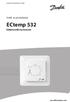 MAKING MODERN LIVING POSSIBLE Vodič za postavljanje Elektronički termostat www.eh.danfoss.com Danfoss A/S is not liable or bound by warranty if these instructions are not adhered to during installation
MAKING MODERN LIVING POSSIBLE Vodič za postavljanje Elektronički termostat www.eh.danfoss.com Danfoss A/S is not liable or bound by warranty if these instructions are not adhered to during installation
